
GUIDA DELL'UTENTE
DCP-8020
DCP-8025D
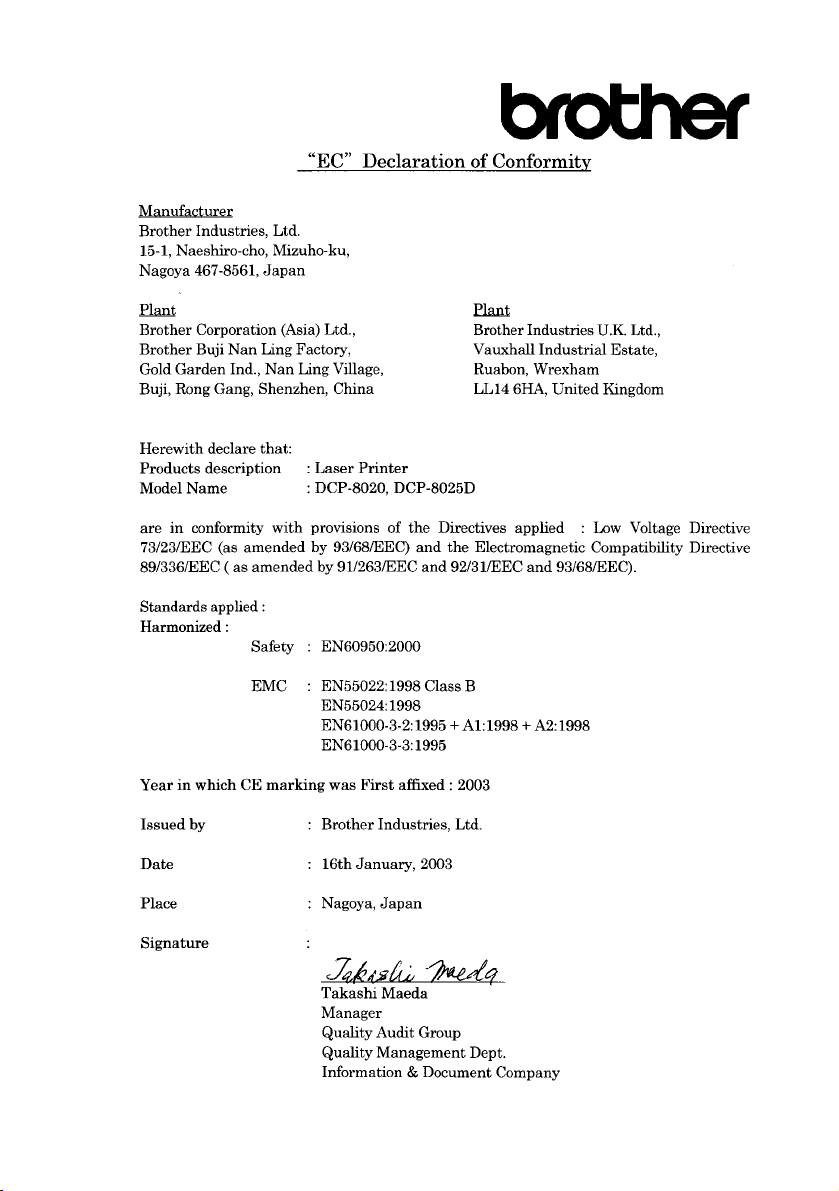
i
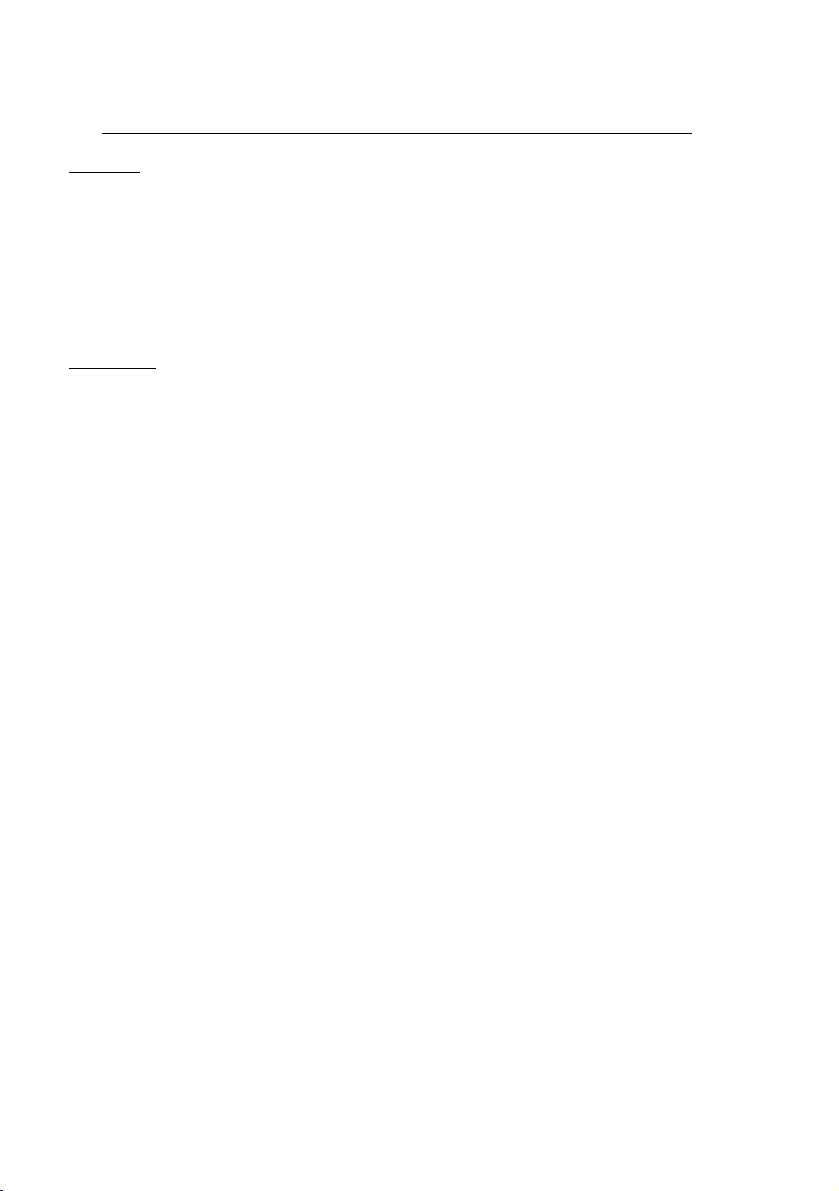
Dichiarazione di conformità CEE in base alla Direttiva R e TTE
Produttore
Brother Industries, Ltd.
15-1, Naeshiro-cho, Mizuho-ku,
Nagoya 467-8561, Giappone
Brother Industries (Johor) Sdn. Bhd., stabilimento PT
PDT57028, Jalan Lambak,
Taman Johor,
Johor Bahru, Malaysia
Stabilimento
Brother Industries (Johor) Sdn. Bhd., stabilimento IT
n. 28, Jalan Angkasa Mas Utama,
Kawasan Perindustrian Tebrau II,
Johor Bahru, Johor Darul Takzim, Malaysia
Con la presente dichiara che:
Descrizione dei prodotti : Apparecchi facsimile
Tipo : Gruppo 3
Nome modello : DCP-8020, DCP-8025D
sono conformi alle disposizioni contenute nella Direttiva R e TTE (1999/5/CEE) e rispondenti ai
seguenti standard:
Sicurezza : EN60950:2000
EMC : EN55022:1998 Classe B
EN55024:1998
EN61000-3-2:1995 + A1:1998 + A2:1998
EN61000-3-3:1995
Anno di prima apposizione della marcatura CE: 2002
Rilasciato da : Brother Industries, Ltd.
Data : 11 Diziembre 2002
Luogo del rilascio : Nagoya, Giappone
ii
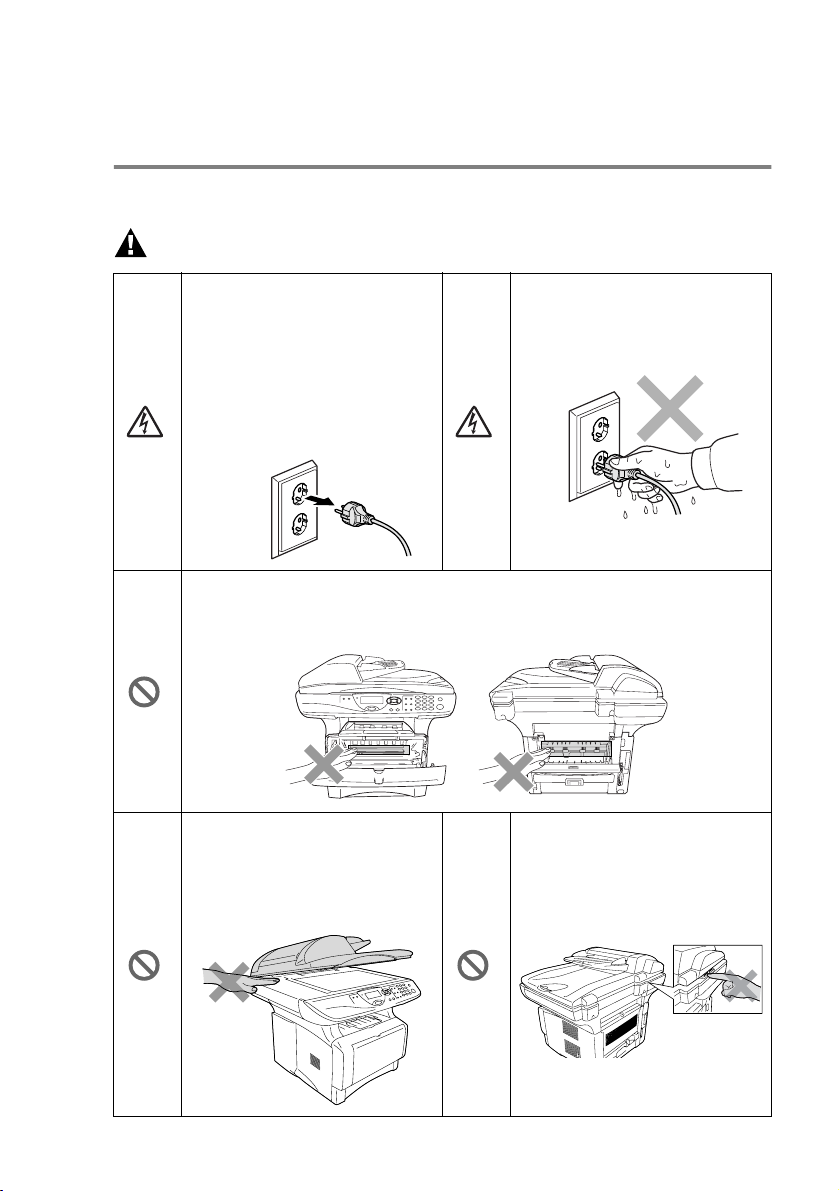
Precauzioni di sicurezza
Per utilizzare DCP in modo sicuro
Conservare queste istruzioni per farvi riferimento in futuro.
AVVERTENZA
L'apparecchio contiene elettrodi
ad alta tensione. Prima di
procedere alla pulizia
dell'apparecchio DCP o
all'eliminazione di inceppamenti
carta, si raccomanda d i scollegare
sempre il cavo elettrico dalla
presa di alimentazione.
Dopo l'uso dell'apparecchiatura DCP alcune parti interne SCOTTANO!
Per prevenire infortuni si raccomanda di non poggiare le dita nell'area
evidenziata nell'illustrazione.
Per prevenire infortuni si
raccomanda di non poggiare le
mani sul bordo
dell'apparecchio DCP sotto il
coperchio dello scanner.
Non maneggiare la spina con
le mani bagnate. Questo
potrebbe causare una scossa
elettrica.
Per prevenire infortuni si
raccomanda di non poggiare le
dita nell'area evidenziata
nell'illustrazione.
iii
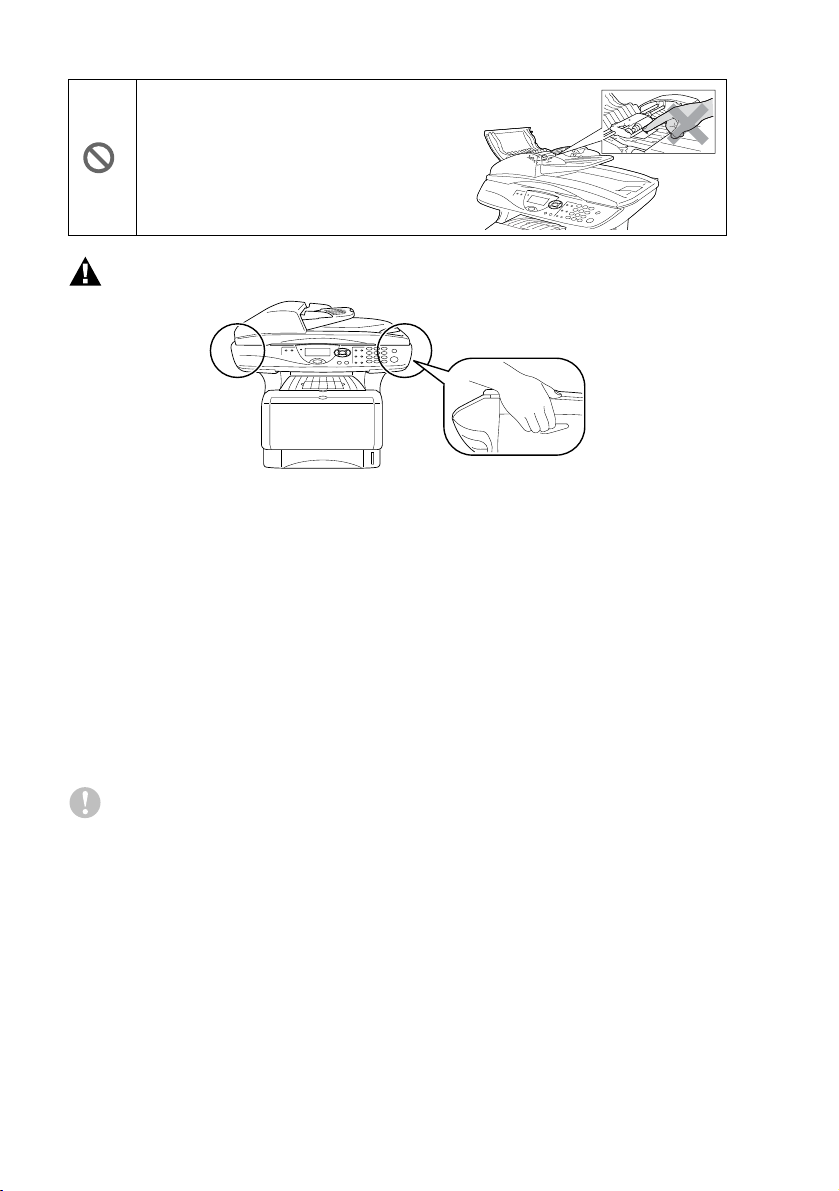
Per prevenire infortuni si raccomanda di
non poggiare le dita nell'area
evidenziata nell'illustrazione.
AVVERTENZA
■
Per trasportare l'apparecchio DCP afferrare le due maniglie laterali
poste sotto lo scanner. NON trasportare l'apparecchio DCP
sostenendolo dalla parte inferiore.
■
Installare l’apparecchio con il cavo elettrico vicino ad una presa
facilmente accessibile.
■
Non usare questo prodotto in prossimità di apparecchi che
funzionano con acqua, in uno scantinato umido o vicino ad una
piscina.
■
Esiste il rischio, seppure improbabile, di scariche elettriche in
presenza di fulmini.
Cautela
■
Fulmini e sovraccarico di corrente possono danneggiare il
prodotto! Si consiglia l'utilizzo di un dispositivo di protezione di
buona qualità in grado di prevenire il sovraccarico di corrente da
installare sulla linea elettrica o di scollegare l'apparecchio
durante un temporale.
iv
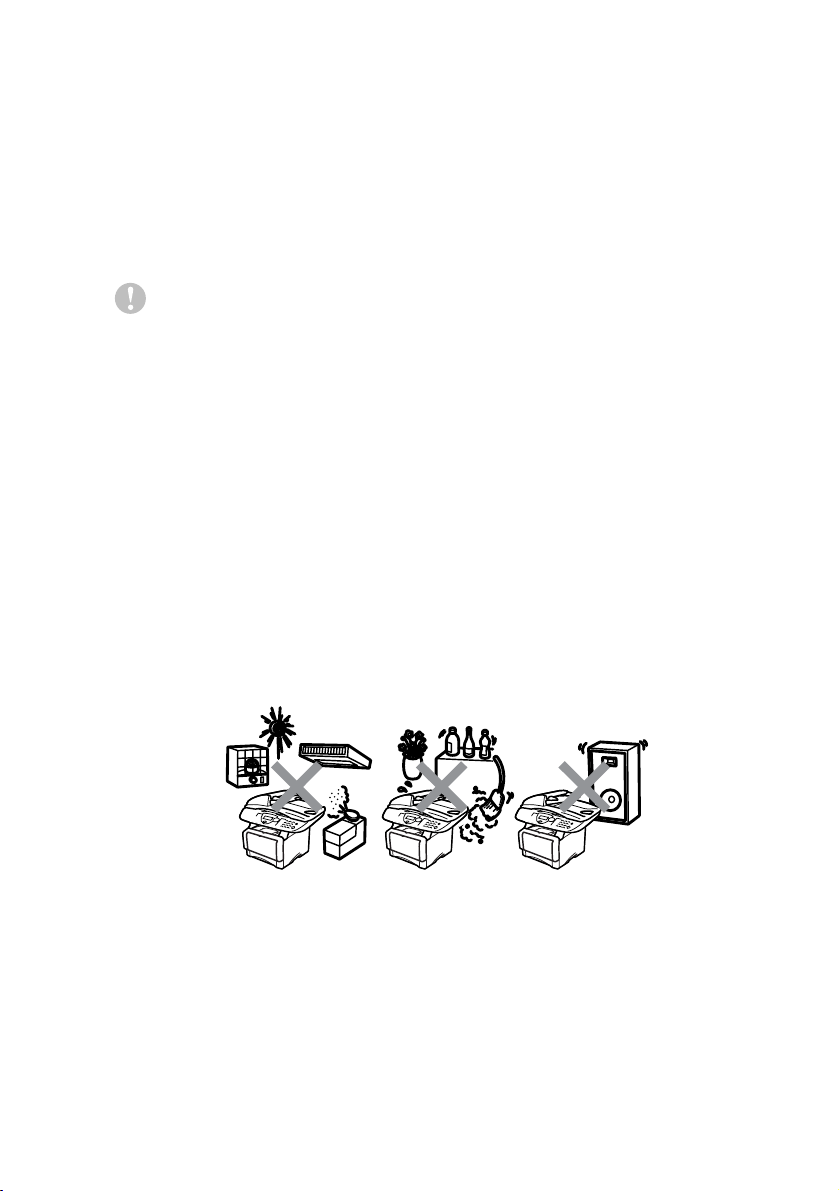
Scelta del luogo di installazione
Posizionare l'apparecchio DCP su una superficie piana e stabile, non
soggetta a vibrazioni o ad urti, ad esempio una scrivania. Collocare
l'apparecchio DCP vicino ad una presa del telefono e ad una normale
presa elettrica provvista di messa a terra. Scegliere un punto di
installazione dove la temperatura resti compresa tra 10 e 32,5°C.
Cautela
■
Non installare vicino a sorgenti di calore, condizionatori d'aria,
acqua, prodotti chimici o frigoriferi.
■
Non esporre l'apparecchio DCP alla luce solare diretta, ad
eccessivo calore, umidità o polvere.
■
Non collegare l'apparecchio DCP a prese elettriche azionate da
interruttori a muro o temporizzatori automatici.
■
In caso di discontinuità nell'erogazione di corrente, l'apparecchio
DCP può perdere tutti i dati contenuti in memoria.
■
Non collegare l'apparecchio DCP ad un impianto condiviso con
grosse apparecchiature elettriche o altri dispositivi che possono
creare disturbi sulla linea elettrica.
■
Evitare fonti di interferenza quali diffusori acustici o unità base di
telefoni senza fili.
v
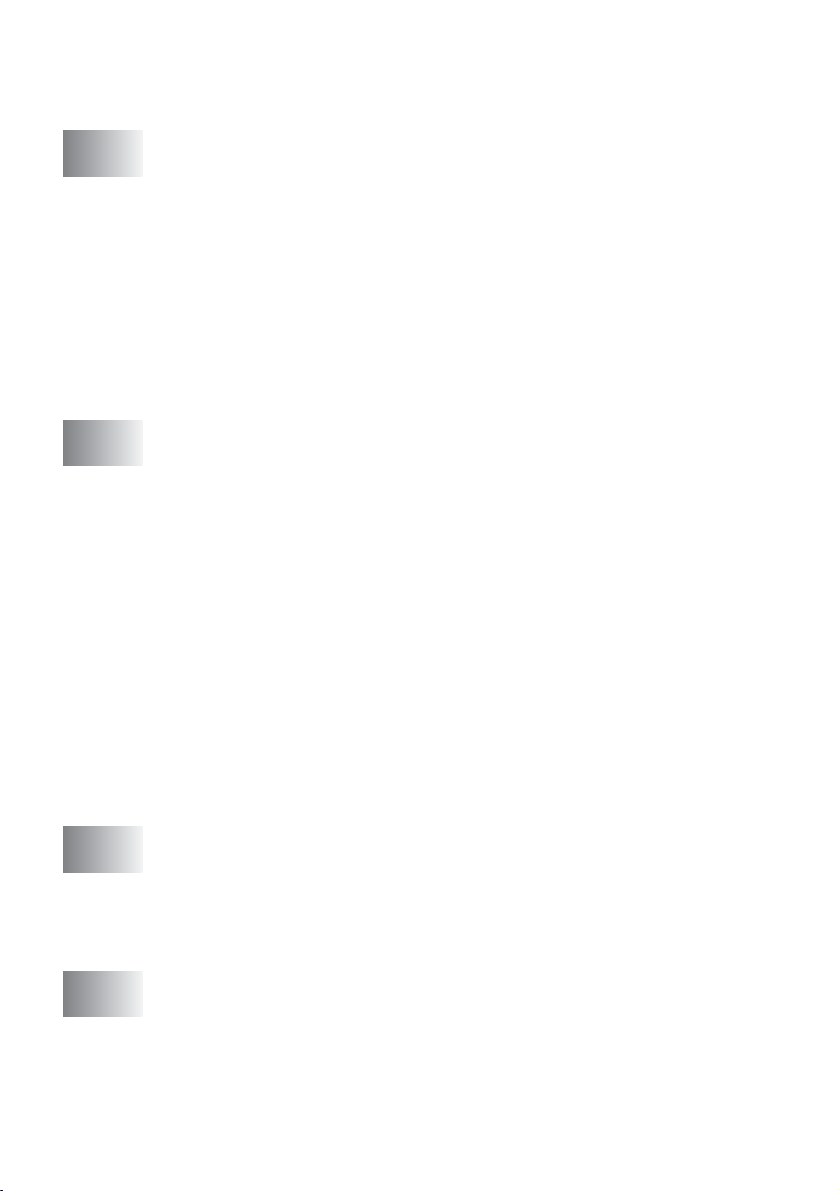
Indice
1
2
Introduzione .........................................................................1-1
Utilizzo di questa Guida....................................................1-1
Consultazione della Guida...................................... 1-1
Simboli utilizzati in questa Guida............................1-1
DCP Nomi dei componenti e relative funzioni ............ 1-2
Pannello di controllo .........................................................1-6
Indicazioni LED di stato..............................................1-8
Inserimento di documenti originali per copia
(e scansione)...............................................................1-10
Utilizzo alimentatore automatico documenti (ADF) ....1-10
Utilizzo del vetro dello scanner ................................. 1-12
Carta ......................................................................................2-1
Informazioni sulla carta.....................................................2-1
Tipo e dimensioni della carta......................................2-1
Carta raccomandata...................................................2-1
Scelta di un tipo di carta adatto ........................................ 2-2
Capacità cassetti carta ...........................................2-3
Specifiche carta per ciascun cassetto carta ...........2-4
Caricare la carta .........................................................2-5
Caricare la carta o altri supporti nel vassoio di
alimentazione .....................................................2-5
Caricare la carta o altri supporti nel vassoio di
alimentazione manuale (DCP-8020) ..................2-7
Caricare la carta o altri supporti nel vassoio
multifunzione (vassoio MP) (DCP-8025D).......... 2-9
Utilizzo dell'alimentatore automatico fronte/retro per
operazioni di copia e stampa (DCP-8025D) .........2-11
3
4
vi
Programmazione sul visualizzatore ...................................3-1
Programmazione intuitiva ................................................. 3-1
Tabella Menu .............................................................. 3-1
Tasti Navigazione .............................................................3-2
Tabella delle operazioni principali................................... 3-11
Preparazione dell'apparecchio ........................................... 4-1
Impostazione generale .....................................................4-1
Impostazione del tipo di carta.....................................4-1
Impostazione formato carta ........................................4-3
Impostazione del Volume del segnale acustico.......... 4-4
Risparmio Toner ......................................................... 4-4
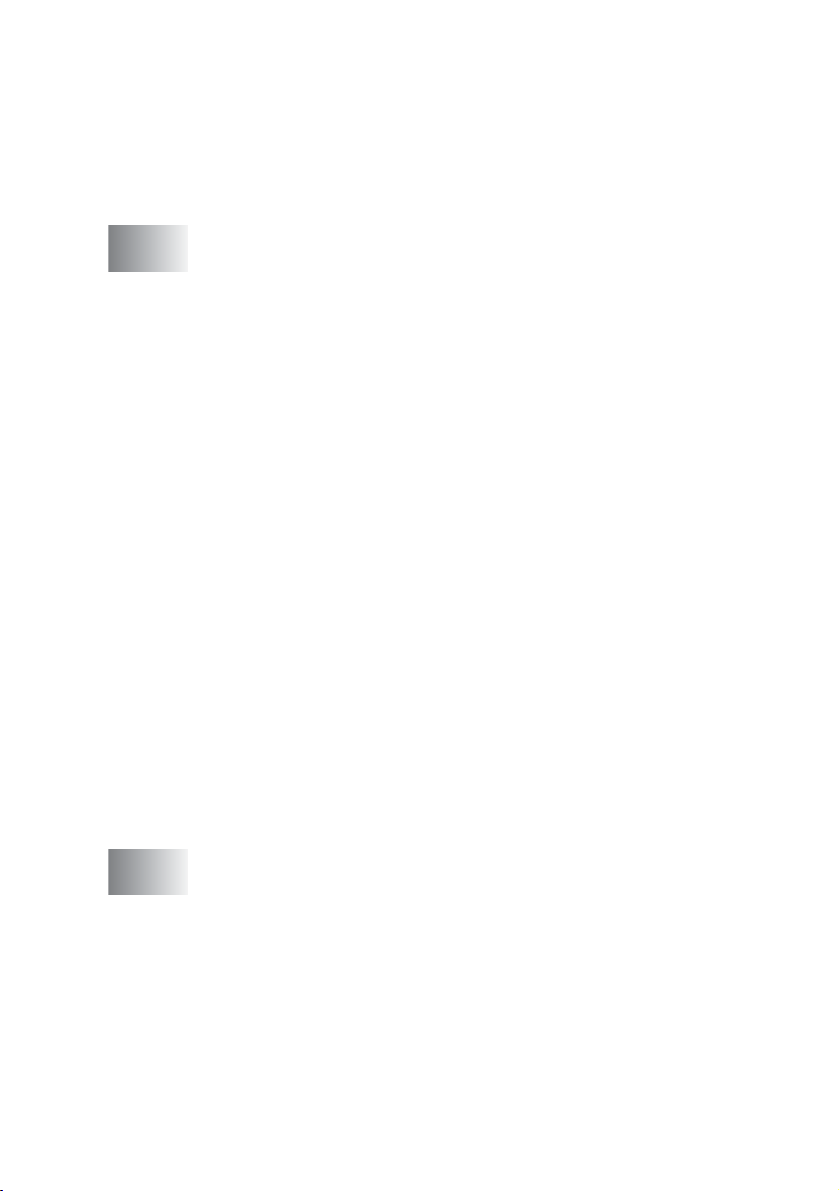
Tempo di inattività ......................................................4-5
Spegnimento della lampada dello scanner................. 4-5
Risparmio energia ...................................................... 4-6
Impostazione cassetto copie ...................................... 4-7
Impostazione contrasto display .................................. 4-8
Stampa della lista delle impostazioni del sistema ...... 4-8
5
Riproduzione di copie ......................................................... 5-1
Utilizzo dell'apparecchio DCP come fotocopiatrice .......... 5-1
Area di stampa ...........................................................5-1
Impostazioni provvisorie per le copie ..................... 5-2
Copia singola dall'alimentatore automatico (ADF) ..... 5-3
Esecuzione di copie multiple dal vassoio ADF........... 5-3
Copie singole o multiple mediante il vetro dello
scanner................................................................... 5-4
Messaggio di Memoria esaurita..................................5-5
Utilizzo del tasto di copia
(Impostazioni temporanee):...........................................5-6
Ingrandimento/Riduzione............................................5-7
Qualità (tipo di documento) ........................................5-9
Ordinamento copie con l'alimentatore automatico ..... 5-9
Contrasto..................................................................5-10
Selezione cassetto ...................................................5-11
Duplex N in 1............................................................5-12
Copia Duplex / N in 1................................................5-14
Copie N in 1.......................................................... 5-14
Poster ................................................................... 5-16
Duplex (1 in 1) (DCP-8025D) ............................... 5-17
Duplex (2 in 1) e Duplex (4 in 1) (DCP-8025D) .... 5-19
Modifica delle impostazioni di copia predefinite ............. 5-20
Qualità ...................................................................... 5-20
Contrasto..................................................................5-20
6
Utilizzo dell'apparecchio DCP come stampante ...............6-1
Impiego dei driver di stampa Brother DCP-8020,
DCP-8025D ................................................................... 6-1
Stampa di un documento.................................................. 6-2
Esecuzione simultanea delle operazioni di stampa e
trasmissione fax............................................................. 6-3
Stampa fronte retro (Stampa Duplex).........................6-3
Stampa fronte retro automatica (DCP-8025D) ....... 6-3
Stampa fronte-retro manuale .................................6-4
Vassoio di uscita con lato stampato in basso.............6-5
Stampa su carta semplice.......................................... 6-5
vii
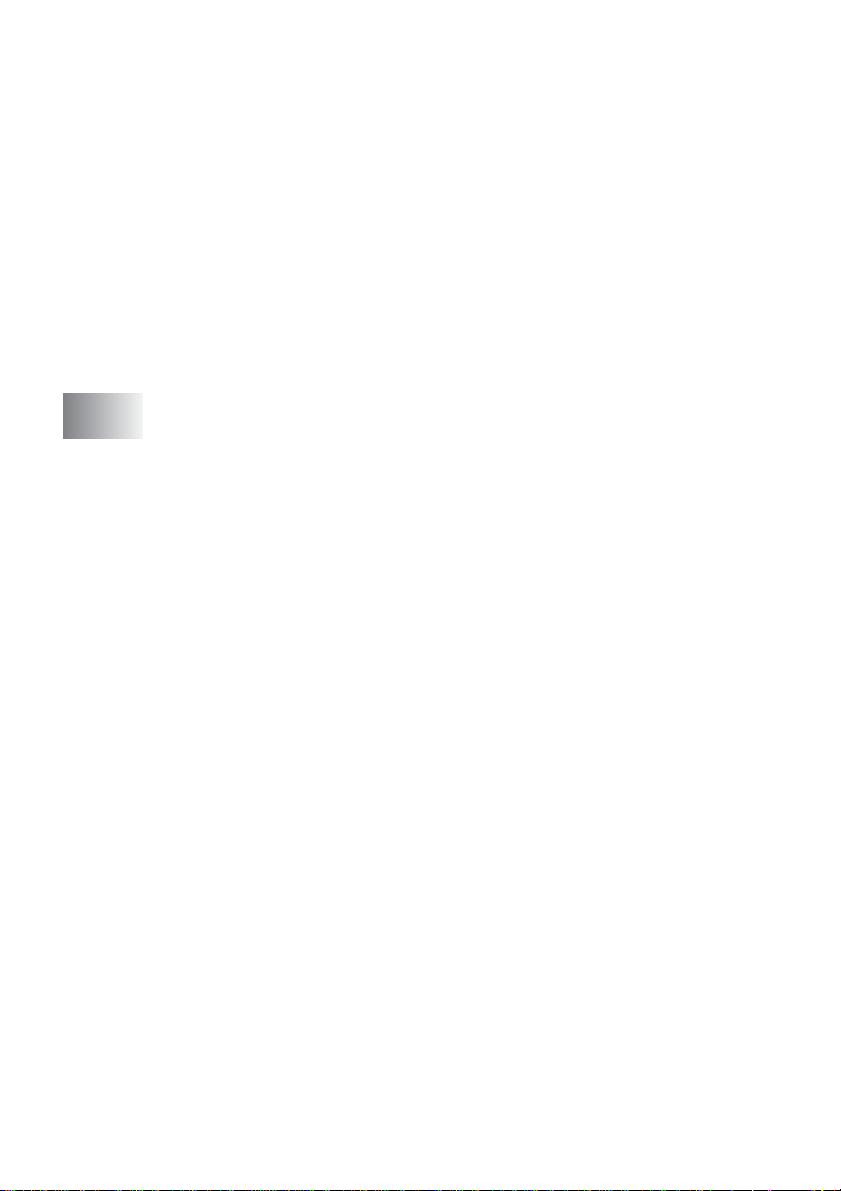
Alimentatore manuale (DCP-8020) ........................ 6-5
Alimentatore multiuso MP (DCP-8025D)................6-6
Stampa su carta spessa o cartoncino.........................6-8
Vassoio di alimentazione manuale (DCP-8020)..... 6-8
Alimentatore multiuso MP (DCP-8025D)..............6-10
Stampa su buste.......................................................6-12
Tasti per il funzionamento della stampante .................... 6-17
Annullamento di un’operazione ................................6-17
Tasto sicurezza:........................................................6-17
Impostazione del modo emulazione .........................6-18
Stampa della lista dei caratteri interni.......................6-19
Stampa della lista di configurazione stampa ............ 6-19
Ripristino delle impostazioni di fabbrica....................6-19
7
Impostazioni del dri ver del la stampante
®
(Solo per Wi ndows
) ....... ............................................. ........7-1
Impostazioni dei driver della stampante ...........................7-1
Accesso alle impostazioni del driver della stampante ......7-1
Caratteristiche del driver originale Brother .......................7-2
Scheda Di base ..........................................................7-2
Formato carta.........................................................7-3
Pagine multiple....................................................... 7-3
Orientamento..........................................................7-3
Copie......................................................................7-3
Tipo carta................................................................7-4
Scheda Avanzate .......................................................7-5
Qualità di stampa....................................................7-5
Duplex ....................................................................7-6
Filigrana.................................................................. 7-8
Impostazione pagina ............................................7-10
Opzioni periferica..................................................7-11
Stampa protetta ........................................................7-11
Scheda Accessori.................................................7-14
Scheda Supporto..................................................7-16
Caratteristiche del driver stampante PS
®
(Solo per Windows
)....................................................7-17
Per installare il driver PS......................................7-17
Scheda Porte ............................................................ 7-18
Scheda Impostazioni periferica.................................7-19
Scheda Layout..........................................................7-20
Opuscolo (DCP-8025D)
®
(per Windows
2000/XP)..................................7-20
Scheda Carta/Qualità ...............................................7-21
Opzioni avanzate......................................................7-22
viii
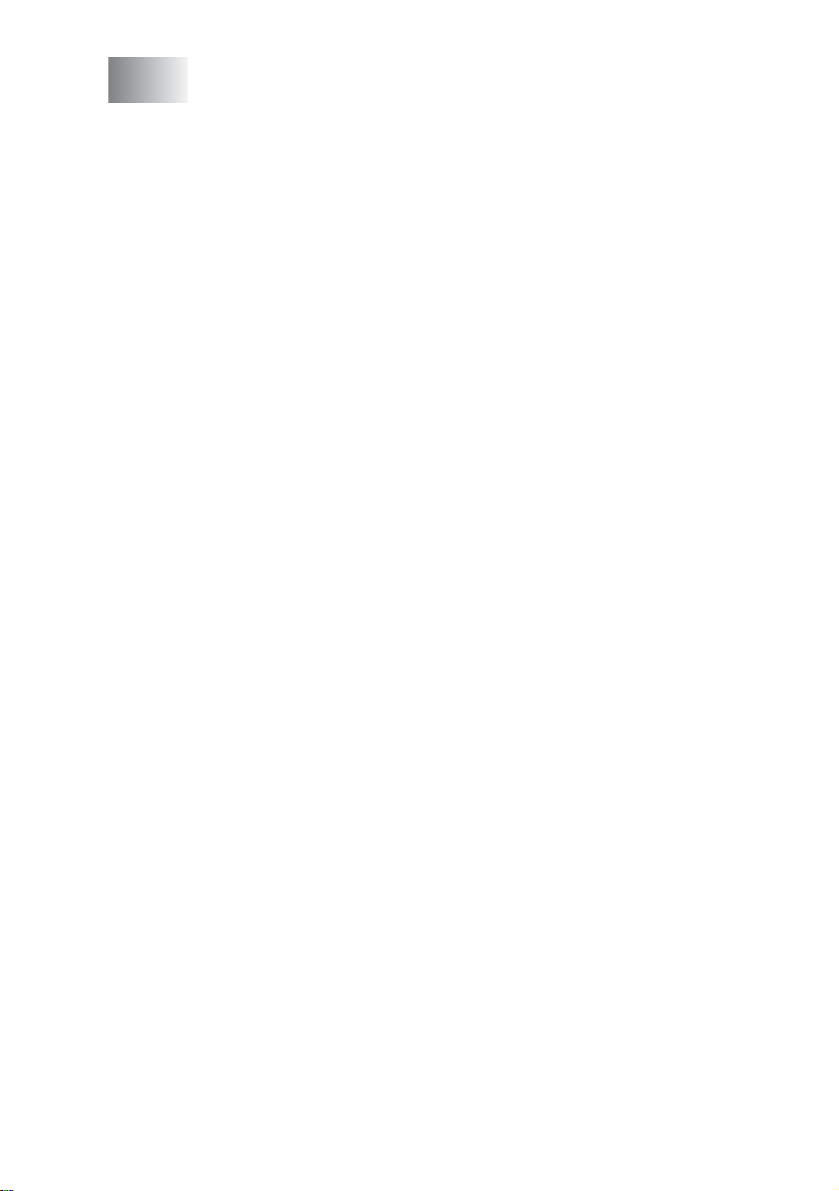
8
Operazioni di scansione in ambiente Windows® ..............8-1
Scansione di un documento ............................................ 8-1
Conformità TWAIN .....................................................8-1
Come accedere allo Scanner ..................................... 8-2
Scansione di un documento a PC .............................. 8-3
Scansione di una pagina intera .............................. 8-3
Prescansione per "ritagliare" la parte di cui
effettuare la scansione. ...................................... 8-4
Impostazioni della finestra Scanner............................8-6
Scansione...............................................................8-6
Risoluzione.............................................................8-6
Tipo di scansione. .................................................. 8-7
Luminosità.............................................................. 8-7
Contrasto................................................................8-7
Dimensioni Documento..........................................8-8
®
Scansione di un documento (Solo per Windows
XP).....8-10
Conformità WIA ........................................................8-10
Come accedere allo scanner....................................8-10
Scansione di un documento a PC ............................ 8-11
Scansione di un documento dall'alimentatore
automatico ADF................................................8-11
Prescansione per ritagliare l'area da acquisire
utilizzando il piano di vetro ............................... 8-13
Programma Brother Scanner Utility...................... 8-15
Utilizzo del tasto di scansione (per utenti dotati di cavo
di interfaccia USB o Parallelo).....................................8-16
Digitalizza su E-mail .................................................8-17
Scan to Image .......................................................... 8-17
Scan to OCR ............................................................8-18
Digitalizza su file....................................................... 8-18
®
Utilizzo di ScanSoft
PaperPort® e TextBridge® OCR.... 8-19
Visualizzazione di file ...............................................8-20
Organizzazione di file in cartelle............................... 8-21
Collegamenti rapidi ad altre applicazioni .................. 8-21
®
ScanSoft
TextBridge® OCR consente di convertire
l'immagine di un testo in un testo editabile........... 8-22
È possibile importare file da altre applicazioni.......... 8-23
È possibile esportare file in altri formati....................8-23
Esportazione di un file di immagine...................... 8-23
®
Come disinstallare PaperPort
®
TextBridge
..........................................................8-24
e ScanSoft®
ix
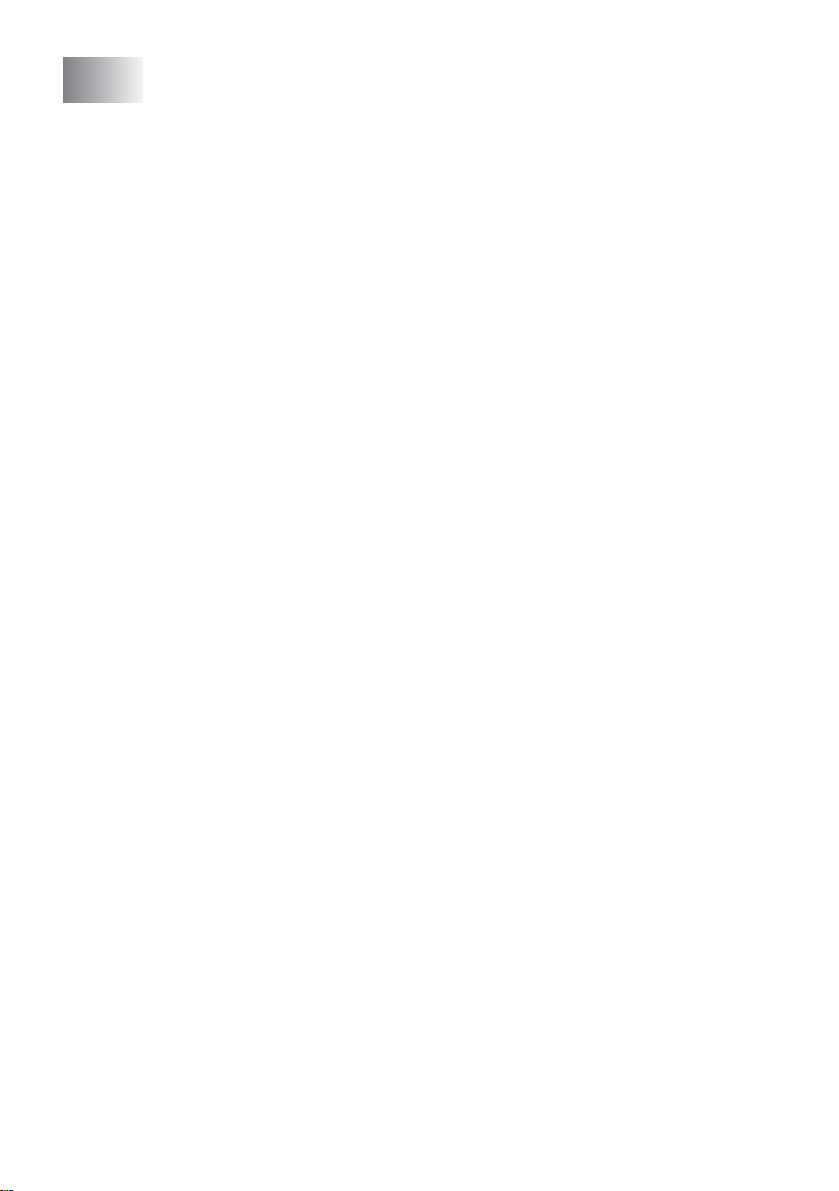
9
Utilizzo del Centro di Controllo Brother ............................ 9-1
Centro di Controllo Brother MFL-Pro..........................9-1
Autocaricamento del Centro di Controllo Brother .......9-2
Come disattivare l'autocaricamento del programma .... 9-2
Funzioni del Centro di Controllo Brother...........................9-3
Configurazione automatica......................................... 9-3
Funzionamento tasti per la scansione ........................ 9-4
Operazioni di Copia ....................................................9-4
Impostazioni dello scanner per i tasti Scansione,
Copia e PC-Fax......................................................9-5
Impostazioni globali .................................................... 9-5
Impostazione delle configurazioni dello Scanner........9-6
Esecuzione di un'operazione dalla schermata del
Centro di Controllo Brother.....................................9-7
Digitalizza su file...............................................................9-8
Per accedere alla schermata di configurazione
Digitalizza su file.....................................................9-8
Impostazioni globali scanner ...................................... 9-8
Cartella di destinazione .............................................. 9-9
Digitalizza su E-mail .......................................................9-10
Per accedere alla schermata di configurazione
Digitalizza su E-mail .............................................9-10
Impostazioni scanner................................................9-10
Applicazione e-mail...................................................9-11
Opzioni di Invia a ......................................................9-11
Digitalizza su OCR (Word Processor) ............................9-12
Per accedere alla schermata di configurazione
Digitalizza su OCR ...............................................9-12
Impostazioni scanner................................................9-12
Elaboratore di testi....................................................9-13
Digitalizza su Immagine..................................................9-14
Per accedere alla schermata di configurazione
Digitalizza su Immagine........................................9-14
Impostazioni scanner................................................9-15
Applicazione target ...................................................9-15
Copia ..............................................................................9-16
Per accedere alla schermata Configurazioni Copia...9-16
Impostazioni scanner................................................9-17
Numero di copie........................................................9-17
x

10
Uso di Brother SmartUI Control Center® operante in
Windows .............................................................................10-1
Brother SmartUI Control Center ..................................... 10-1
Autocaricamento del Centro di Controllo Brother ..... 10-2
Come disattivare Autocaricamento...........................10-2
Funzioni del Centro di Controllo Brother ........................ 10-3
Configurazione automatica.......................................10-4
Sezione hardware: Modifica della configurazione del
tasto Scan....................................................................10-5
Digitalizza su e-mail..................................................10-6
Digitalizza su file....................................................... 10-7
Digitalizza su Immagine............................................10-8
Digitalizza su OCR .................................................10-10
Sezione software .......................................................... 10-12
Digitalizza...............................................................10-13
Copia...................................................................... 10-13
Personalizzato........................................................ 10-14
Digitalizza su File..........................................................10-15
Digitalizza su E-mail ..................................................... 10-17
File allegati ............................................................. 10-19
Impostazioni digitalizzazione..................................10-20
Digitalizza su OCR
(Programma di elaborazione testi) ............................ 10-21
Scansiona su applicazione grafica
(esempio: Microsoft Paint)......................................... 10-23
Copia...................................................................... 10-25
Personalizza: Pulsanti personalizzati ...........................10-27
Personalizzazione di un pulsante da parte
dell’utente........................................................... 10-27
1. Selezionare "Azione digitalizzazione"............. 10-28
2. Selezionare la configurazione per il tipo di
scansione. ......................................................10-28
3. Selezione delle impostazioni di scansione. .... 10-32
11
Utilizzo dell'apparecchio DCP con Macintosh® ..............11-1
Impostazione dell’Apple
per USB.......................................................................11-1
Utilizzo del driver Brother per stampante con Apple
Macintosh
Utilizzo del driver Brother per stampante con Apple
Macintosh
Scelta delle opzioni d’impostazione pagina..............11-4
Impostazioni specifiche ............................................11-5
®
(Mac OS® 8,6-9.2)....................................11-2
®
(Mac OS® X)............................................. 11-4
®
Macintosh® predisposto
®
®
xi
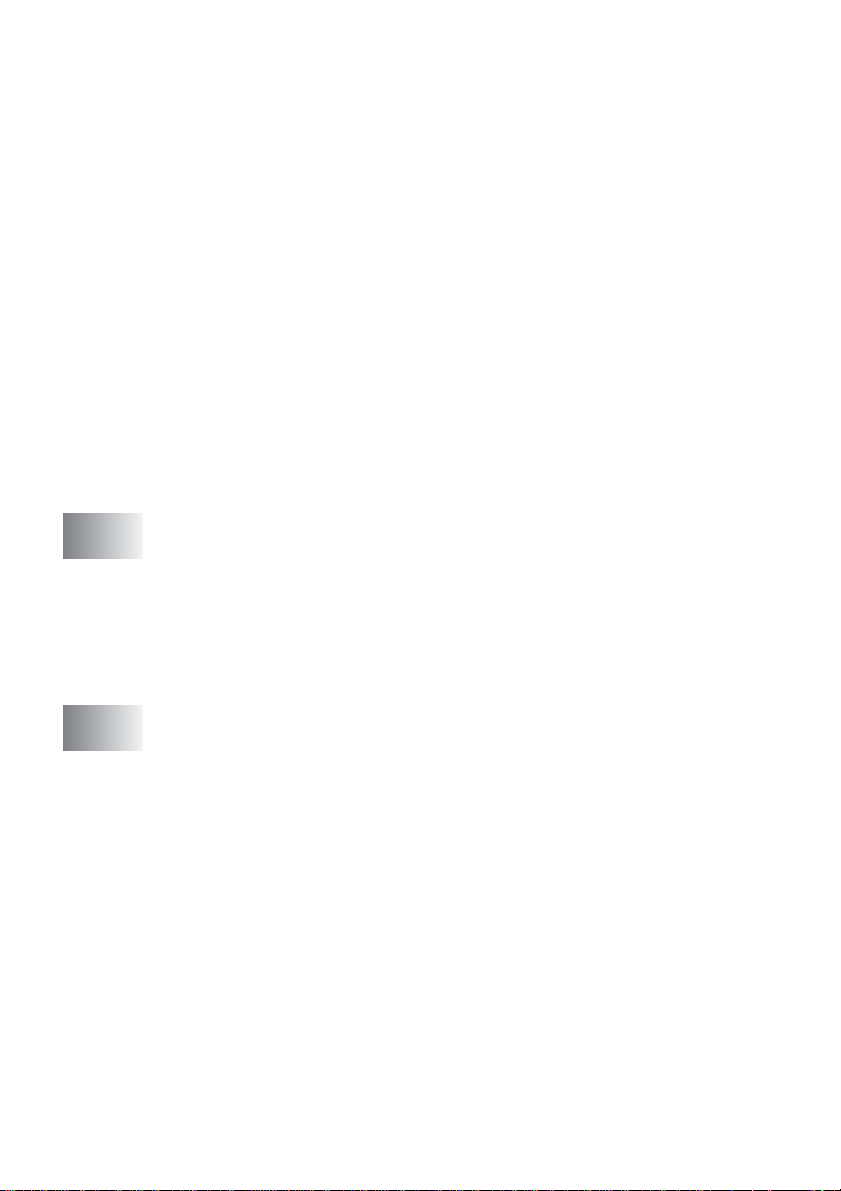
Utilizzo del driver PS con Apple® Macintosh®.................11-7
®
Per utenti Mac OS
Per Utenti Mac OS
(da 8.6 a 9.2) ............................11-7
®
X ............................................11-12
Utilizzo del driver TWAIN per scanner Brother con
®
Macintosh
.................................................................11-15
Accesso allo scanner..............................................11-15
®
Scansione di un'immagine in Macintosh
...............11-16
Scansione di una pagina intera ..........................11-16
Pre-scansione di un'immagine................................11-17
Impostazioni nella finestra Scanner........................11-18
Immagine............................................................11-18
Area di scansione...............................................11-20
Formato biglietto da visita...................................11-20
Regolazione dell'immagine.................................11-21
®
Utilizzo di Presto!
PageManager®...............................11-22
Caratteristiche principali ......................................... 11-22
Requisiti di sistema.................................................11-23
Supporto tecnico.....................................................11-23
12
13
Scansio ne in rete ...................... .........................................12-1
Registrazione del PC con DCP.................................12-1
Utilizzo tasto scansione..................................................12-5
Scansiona a E-mail (PC) ..........................................12-5
Digitalizza su Immagine............................................12-6
Digitalizza su OCR....................................................12-7
Digitalizza su File......................................................12-8
Informazioni importanti .....................................................13-1
Specifiche IEC 60825 ...............................................13-1
Diodo Laser .......................................................... 13-1
Attenzione.............................................................13-1
Per la vostra sicurezza .............................................13-2
Disconnessione dell'apparecchio ............................. 13-2
Collegamento a una rete LAN ..............................13-2
Dichiarazione di conformità internazionale
NERGY STAR
E
®
......................................................13-2
Interferenze (solo modelli a 220-240 V)....................13-3
Istruzioni importanti di sicurezza.....................................13-4
Marchi di fabbrica ...........................................................13-6
xii
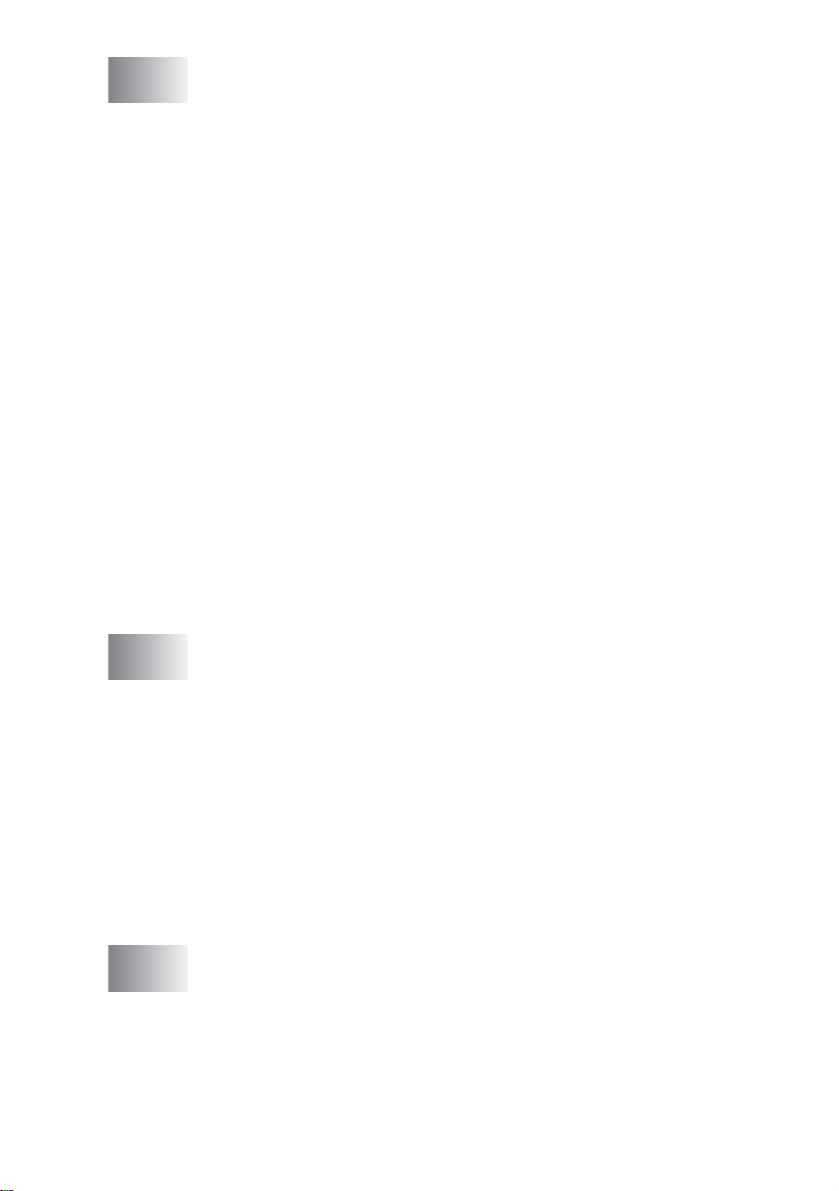
14
Risoluzione dei problemi e manutenzione ordinaria ...... 14-1
Risoluzione dei problemi ................................................ 14-1
Messaggi d’errore.....................................................14-1
Inceppamenti carta................................................... 14-4
Documento inceppato nella parte superiore
dell'alimentatore automatico.............................14-4
Documento inceppato all'interno dell'alimentatore
automatico........................................................14-4
Inceppamenti carta................................................... 14-5
Carta inceppata nel cassetto duplex
(DCP-8025D).................................................... 14-9
In caso di difficoltà con DCP...................................14-11
Miglioramento della qualità di stampa .................... 14-14
Imballaggio e spedizione del DCP................................ 14-18
Manutenzione ordinaria ................................................ 14-21
Pulizia dello Scanner.............................................. 14-21
Pulizia della stampante...........................................14-22
Pulire il tamburo......................................................14-23
Sostituzione della cartuccia toner...........................14-24
Come sostituire la cartuccia toner. .........................14-24
Sostituire il tamburo................................................ 14-29
Controllo della durata del tamburo ......................... 14-32
Contapagine ........................................................... 14-32
15
G
Accessori opzionali ........................................................... 15-1
Scheda di memoria......................................................... 15-1
Installazione della scheda di memoria opzionale .....15-2
Scheda di rete (LAN) ...................................................... 15-5
Prima di iniziare l'installazione.................................. 15-6
Punto 1 Installazione hardware ................................ 15-6
Punto 2 Collegamento della scheda NC-9100h a
una rete Ethernet con doppino non schermato
10BASE-T o 100BASE-TX ................................... 15-9
LED ......................................................................15-9
TASTO "TEST"................................................... 15-10
Secondo cassetto carta .......................................... 15-11
Glossario ............................................................................. G-1
xiii
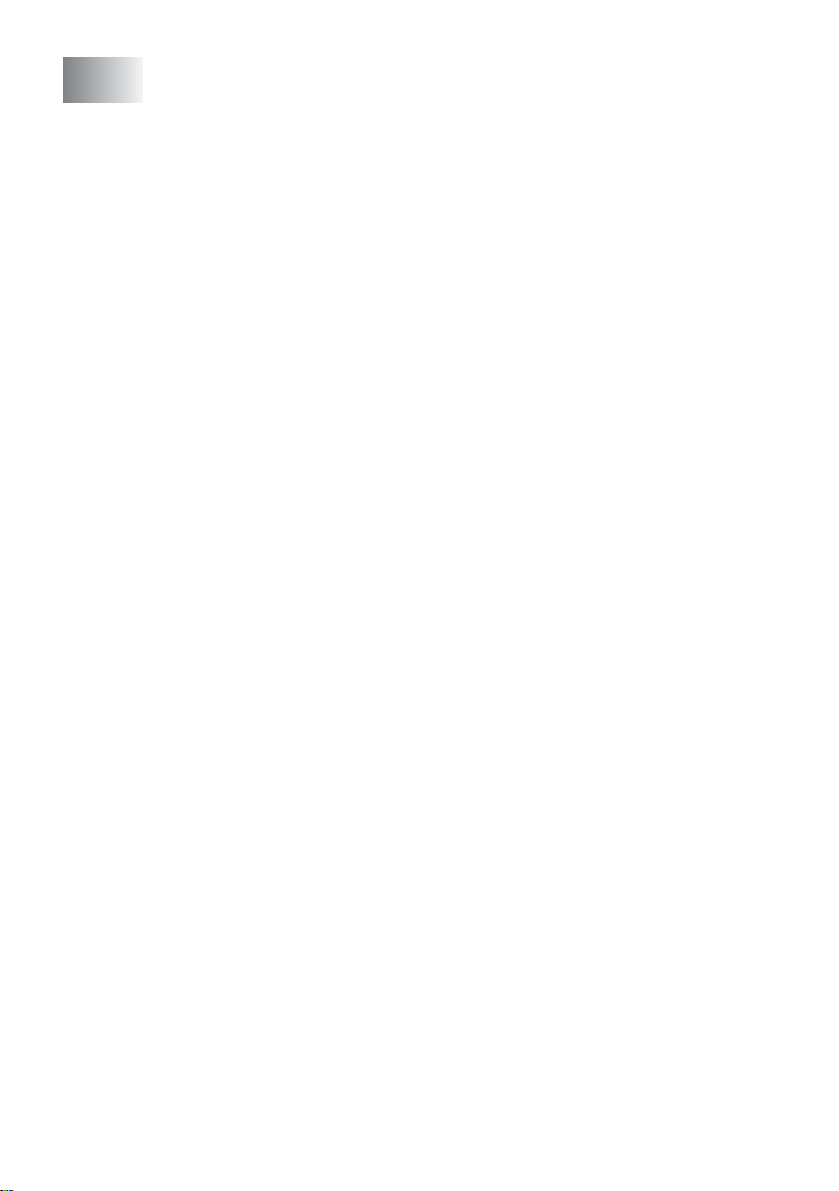
S
Specifiche tecniche ............................................................ S-1
Descrizione del prodotto .................................................. S-1
Generale .......................................................................... S-1
Supporti di stampa........................................................... S-2
Copia ............................................................................... S-2
Scanner ........................................................................... S-3
Stampante ....................................................................... S-4
Interfacce......................................................................... S-4
Requisiti del computer ..................................................... S-5
Ricambi............................................................................ S-6
Scheda di rete LAN (NC-9100h)...................................... S-7
16
Indice ......................................................................................I-1
xiv
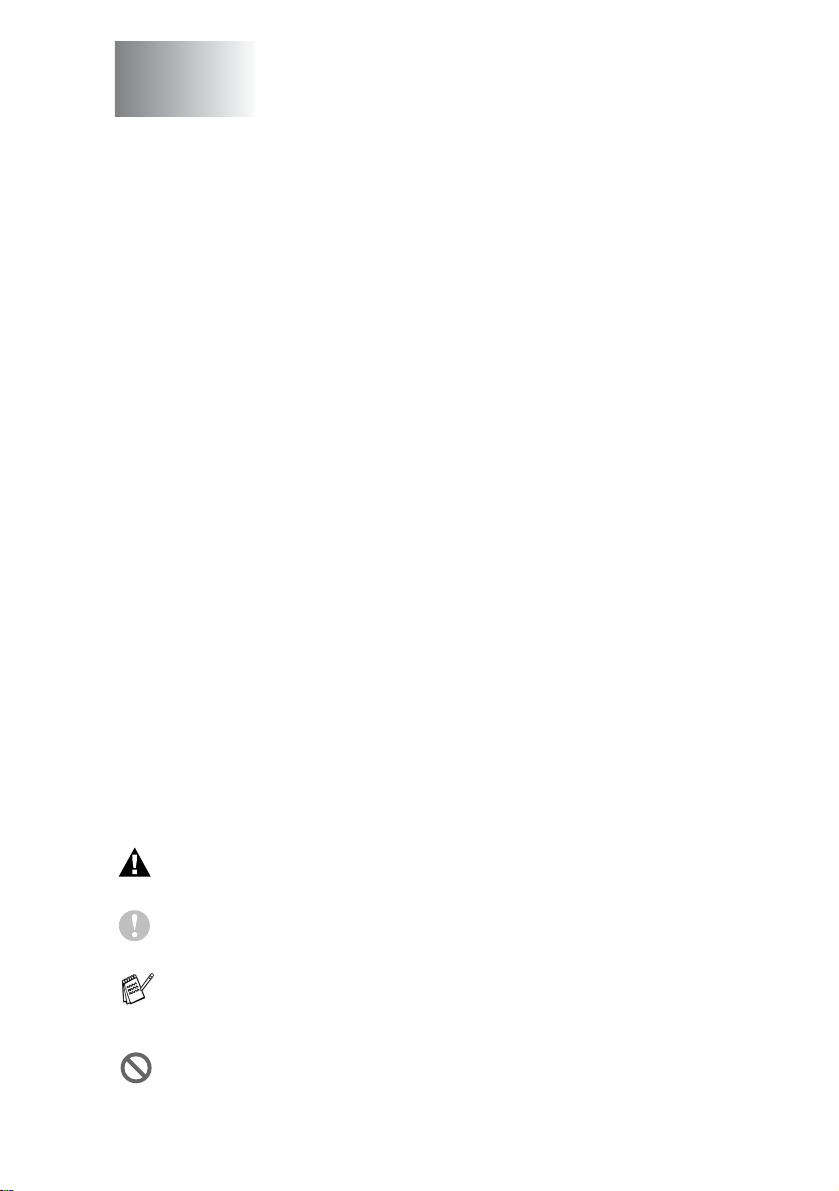
1
Introduzione
Utilizzo di questa Guida
Vi ringraziamo per aver acquistato una stampante fotocopiatrice
digitale Brother (DCP). Il DCP-8020 o il DCP-8025D è facile da
usare, grazie alle istruzioni visualizzate sul display che guidano
l'utente passo dopo passo nella programmazione dell'apparecchio.
Per sfruttare al meglio le potenzialità del DCP, si consiglia di
dedicare qualche minuto alla lettura della presente Guida.
Consultazione della Guida
Tutti i titoli e i sottotitoli dei vari capitoli sono riportati nell'Indice. Per
leggere le istruzioni relative a specifiche funzioni o operazioni consultare
l'Indice analitico riportato nelle ultime pagine di questa Guida.
Simboli utilizzati in questa Guida
In questa Guida sono riportati simboli speciali per evidenziare
avvertenze, note e procedure importanti. Per maggiore chiarezza e
per facilitare l’uso dei tasti corretti, abbiamo usato caratteri speciali
ed aggiunto alcuni dei messaggi che appaiono sul display.
Grassetto Il grassetto identifica tasti speciali sul pannello di
Corsivo Il corsivo evidenzia un punto importante o rimanda ad un
Courier New
Le avvertenze contengono informazioni su che cosa fare per evitare
il rischio di infortuni o danni all'apparecchio DCP.
Attenzione: procedure specifiche da seguire per evitare possibili
danni all'apparecchio.
Le note contengono istruzioni relative a misure da adottare in
determinate situazioni o consigli da seguire per adottare una stessa
procedura con altre funzionalità dell'apparecchio.
Le note con dicitura "Impostazione errata" informano
sull'incompatibilità dell'apparecchio DCP con certi dispositivi o
procedure.
controllo del DCP.
argomento correlato.
Il carattere Courier New identifica i messaggi sullo
schermo dell’apparecchio DCP ." under " indica un
argomento correlato.
INTRODUZIONE 1 - 1
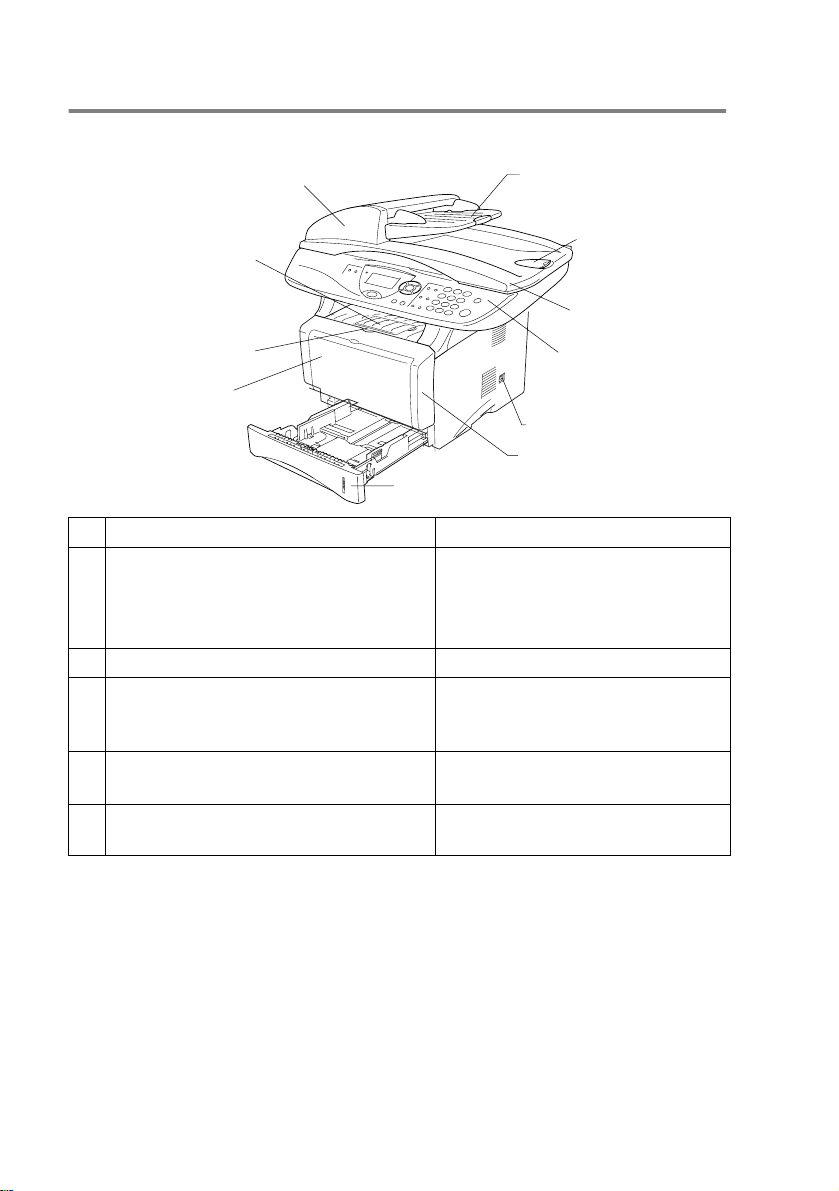
DCP Nomi dei componenti e relative funzioni
■
Vista frontale
4 Alimentatore automatico documenti (ADF)
3 Supporto ribaltabile con
prolunga del vassoio di
uscita con lato stampato
in basso
2 Pulsante di sblocco del
riparo frontale
1 (DCP-8020) Vassoio di
alimentazione manuale
(DCP-8025D) Vassoio
multiuso (MP)
11 Cassetto carta (Cassetto 1)
N°
Nome Descrizione
1 (DCP-8020) Vassoio di alimentazione
Punto di caricamento carta.
5 Prolunga supporto
documenti ADF
6 Supporto
ribaltabile uscita
documenti ADF
7 Riparo documenti
8 Pannello di controllo
9 Interruttore di accensione
10 Riparo frontale
manuale
(Per DCP-8025D) Cassetto multiuso
(Cassetto MP)
2 Pulsante di sblocco del riparo frontale Premere per aprire il riparo frontale.
3 Supporto ribaltabile con prolunga del
vassoio di uscita (Supporto ribaltabile)
Aprirlo per evitare che la carta
stampata scivoli fuori
dall'apparecchio DCP.
4 Alimentatore automatico documenti
(ADF)
Utilizzare l'ADF per documenti
formati da più pagine.
5 Prolunga del supporto documenti ADF Mettere qui i documenti per
utilizzare l'ADF.
1 - 2 INTRODUZIONE
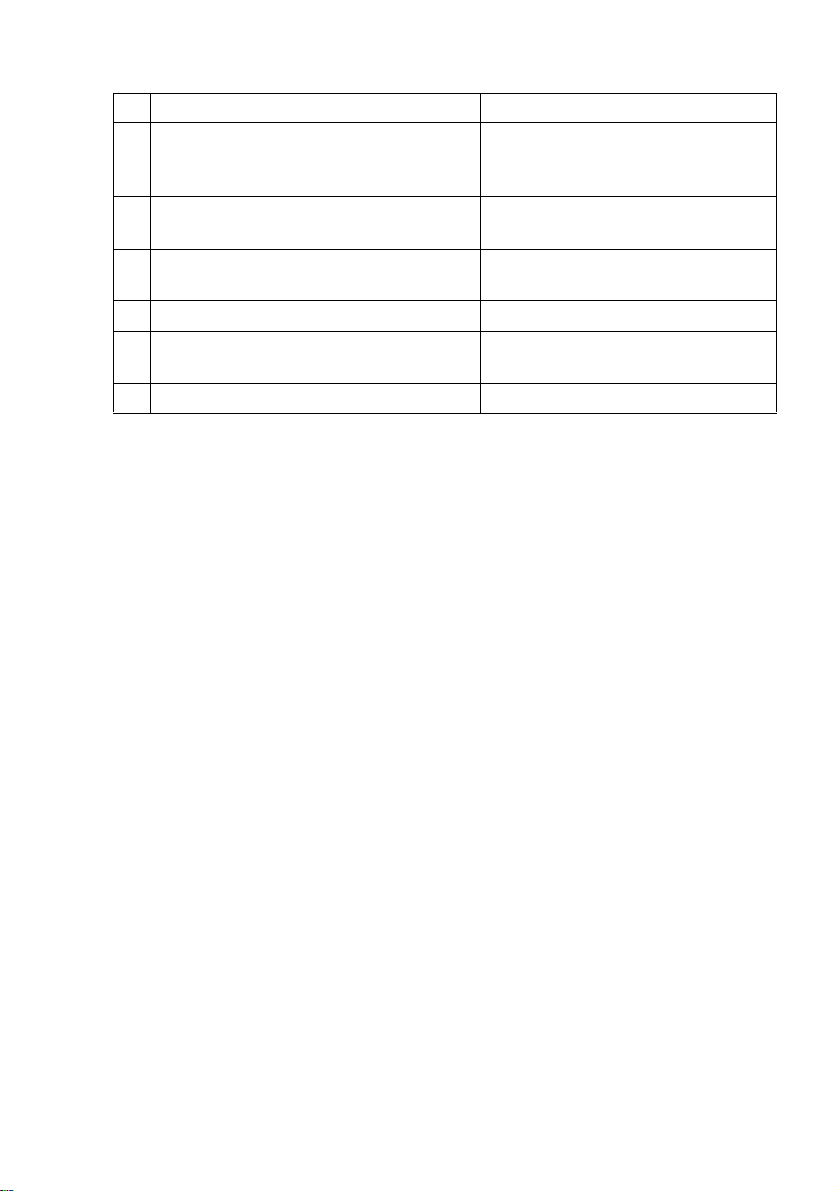
N°
Nome Descrizione
6 Supporto ribaltabile per documenti in
uscita dall'alimentatore automatico
7 Coperchio documenti Aprire per appoggiare l’originale sul
8 Pannello di controllo Per azionare l’apparecchio DCP
9 Interruttore d'accensione Accendere o spegnere.
10 Riparo frontale Aprire per installare la cartuccia
11 Cassetto carta (Cassetto 1) Punto di caricamento carta.
Aprirlo per evitare che dopo la
scansione i fogli scivolino fuori
dall'apparecchio DCP.
piano dello scanner.
usare i tasti e il display.
toner o il gruppo tamburo.
INTRODUZIONE 1 - 3
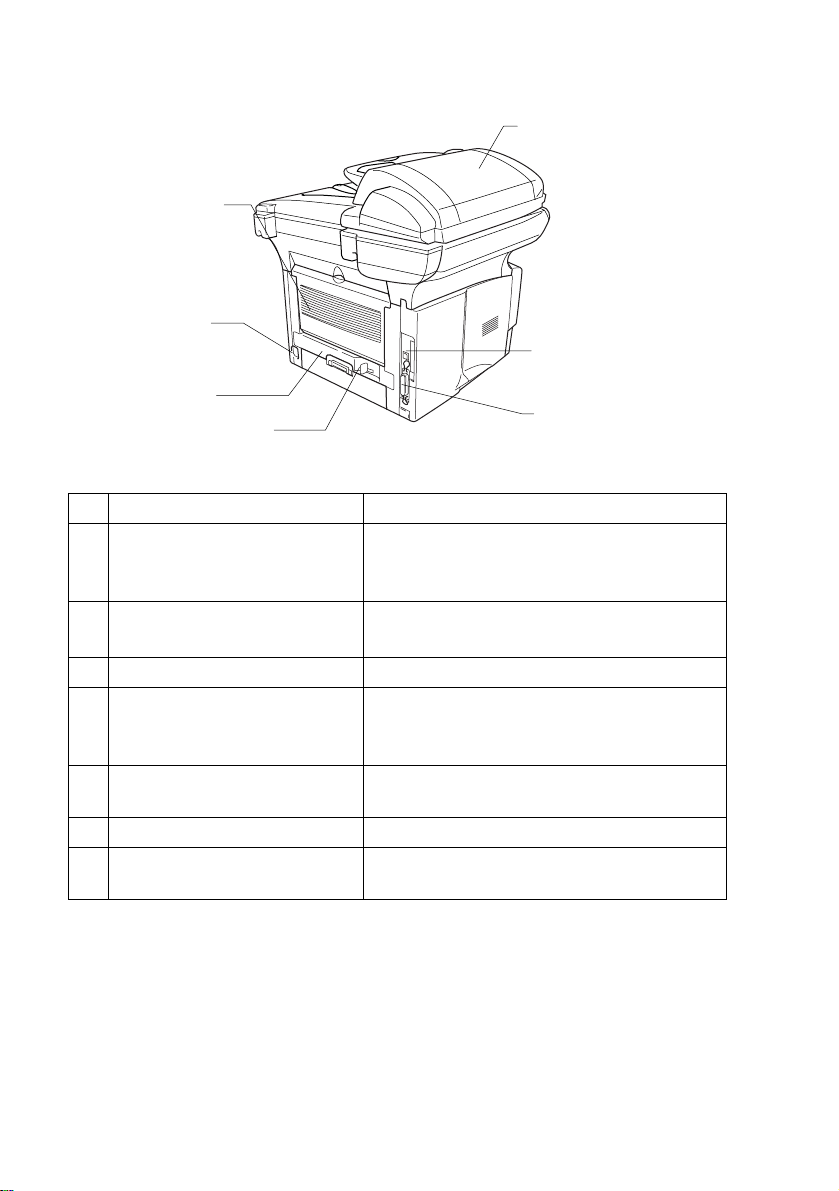
■
Vista posteriore
15 Vassoio d'uscita
con facciata
stampata verso l'alto
(Vassoio di uscita
posteriore)
16 Coperchio ADF
14 Connettore di
alimentazione
13 Cassetto duplex
(DCP-8025D)
12 Leva regolazione carta
per stampa fronte-retro
(Duplex) (DCP-8025D)
N°
Nome Descrizione
12 Leva regolazione carta per
stampa fronte-retro (Duplex)
Per adattare il formato carta nella stampa
fronte-retro.
17 Connettore
interfaccia USB
18 Connettore
interfaccia parallela
(DCP-8025D)
13 Vassoio fronte-retro (Duplex)
(DCP-8025D)
Estrarre per eliminare la carta inceppata
nell’apparecchio DCP.
14 Connettore di alimentazione Collegare qui il connettore di alimentazione.
15 Vassoio d'uscita con facciata
stampata verso l'alto
Da aprire quando si utilizza carta più spessa
nel vassoio MP o nell'alimentatore manuale.
(Vassoio di uscita posteriore)
16 Coperchio alimentatore ADF Estrarre per eliminare la carta inceppata
nell’ADF.
17 Connettore interfaccia USB Punto in cui si collega il cavo USB.
18 Connettore interfaccia
parallela
Punto in cui si collega il cavo d'interfaccia
parallela.
1 - 4 INTRODUZIONE
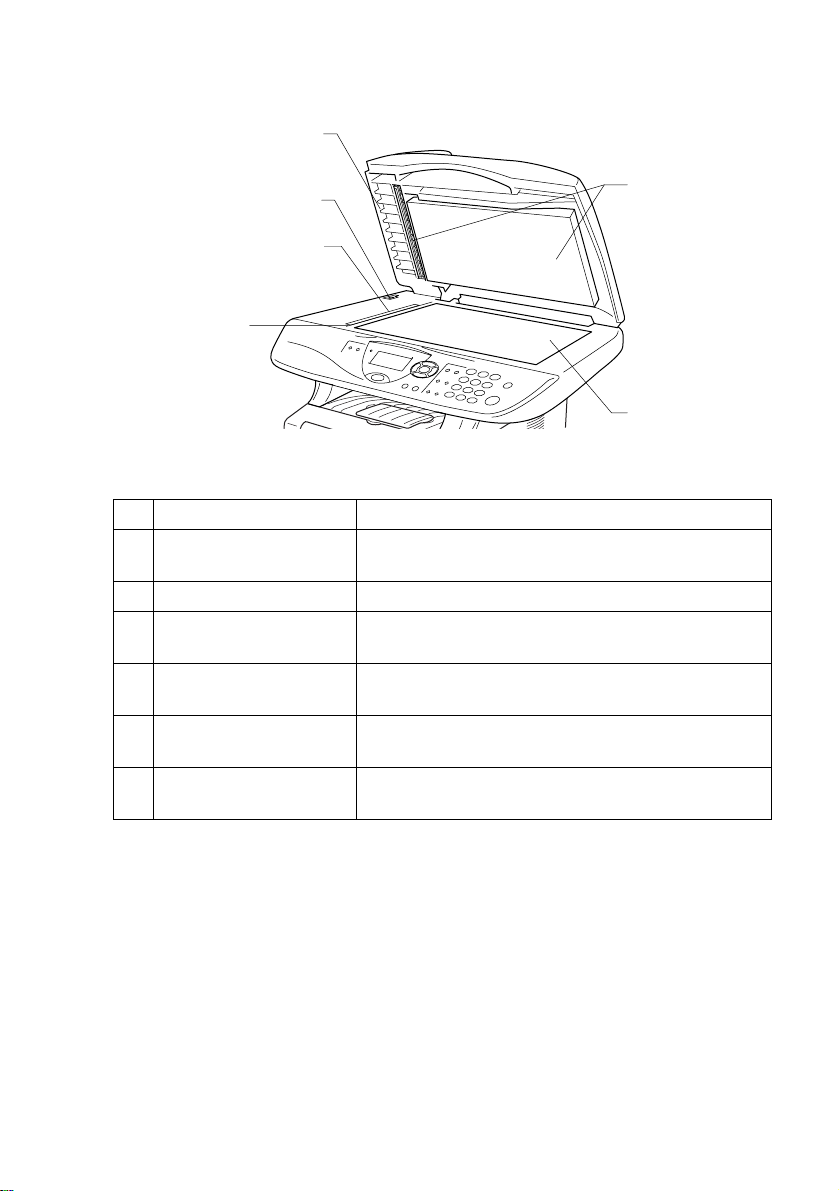
■
Vista dall’interno (Coperchio documenti aperto)
22 Riparo documenti
21 Leva di blocco dello
scanner
20 Striscia di vetro
19 Guide
documento
N°
Nome Descrizione
23 Pellicola bianca
24 Piano dello
scanner
19 Guide documento Servono per centrare l’originale sul piano dello
scanner.
20 Striscia di vetro Serve nella scansione di documenti con ADF.
21 Leva di blocco dello
scanner
Serve a bloccare/sbloccare lo scanner quando si
deve spostare l'apparecchio DCP.
22 Coperchio documenti Aprire per appoggiare l’originale sul piano dello
scanner.
23 Pellicola bianca Pulire per ottenere copie e scansioni di buona
qualità.
24 Vetro dello scanner Punto in cui si colloca l’originale per farne la
scansione.
INTRODUZIONE 1 - 5

Pannello di controllo
4
Gli apparecchi DCP-8020 e DCP-8025D sono dotati di pannelli di
controllo simili.
Tasti stampa:
1
Sicurezza
Per stampare i dati memorizzati
digitare la password personale di
quattro caratteri.
Cancella lavoro
Cancellazione dei dati dalla
memoria della stampante.
2
3
LED di stato
(Diodo emettitore di luce)
Il LED lampeggia e cambia colore a
seconda dello stato
dell'apparecchio DCP.
Visualizzatore a cristalli liquidi a
5 righe (LCD)
Visualizza i messaggi sul display
per semplificare l'impostazione e
l’utilizzo dell'apparecchio DCP.
1 3
2
9
Tasti Navigazione:
4
Menu
Per accedere al menù programmi.
Set
Per memorizzare le impostazioni
effettuate nell'apparecchio DCP.
Cancella/Indietro
Cancellazione dei dati inseriti
oppure uscita dal menù, premendo
ripetutamente.
o
Questo tasto consente di scorrere
avanti e indietro le opzioni dei
menu.
o
Questo tasto consente di scorrere
menu e opzioni.
1 - 6 INTRODUZIONE
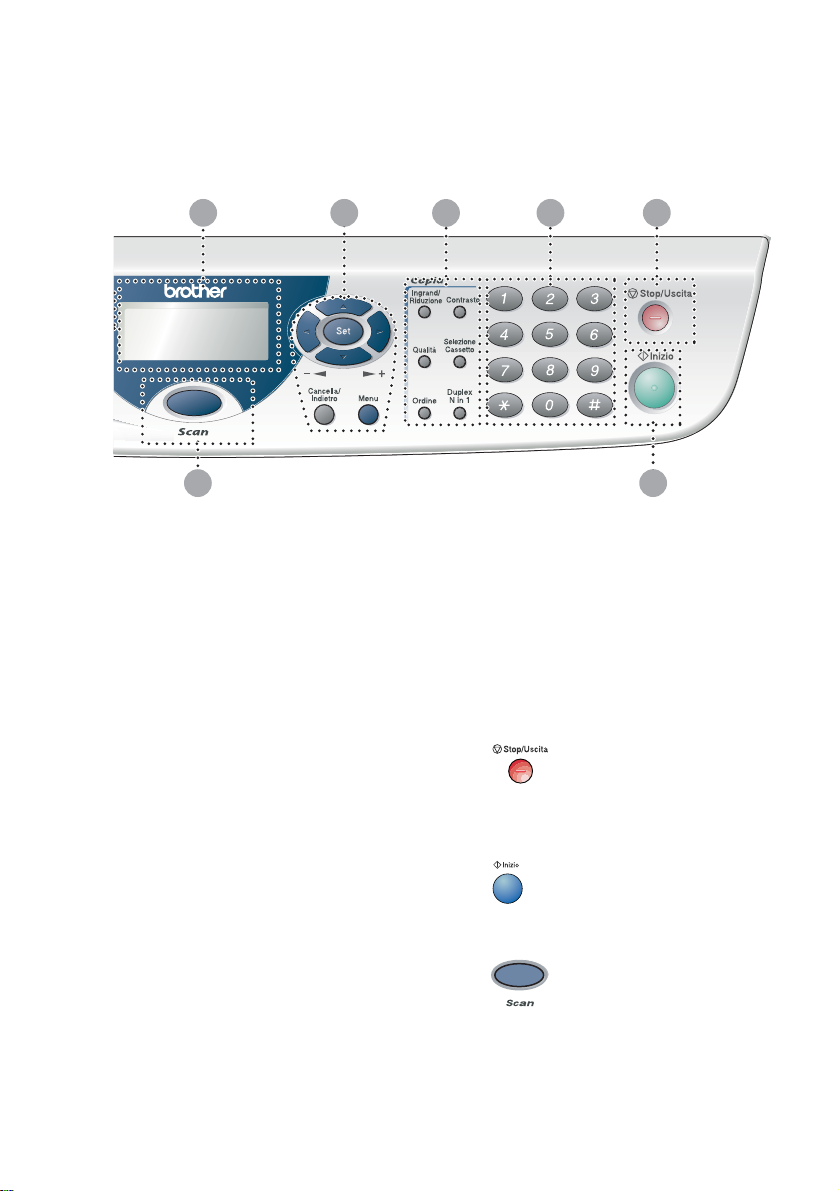
3 4
5
6
7
9
Tasti Copia
5
(Impostazioni temporanee):
Ingrand/Riduzione
Questo tasto consente di ridurre o
ingrandire le copie in base al
rapporto selezionato.
Contrasto
Permette di eseguire copie più
chiare o più scure dell'originale.
Qualità
Per selezionare la qualità della
copia per il tipo di documento
prescelto.
Selezione Cassetto
Selezione del cassetto da utilizzare
per la copia successiva.
Ordine
L'apparecchio consente di
riprodurre copie multiple usando
l'alimentatore automatico.
N in 1 (Per DCP-8020)
Per copiare 2 o 4 pagine in una sola
pagina.
8
Duplex N in 1 (Per DCP-8025D)
Selezionare Duplex per copiare
fronte-retro oppure N in 1 per
copiare 2 o 4 pagine in una sola
pagina.
Tasti numerici
6
Utilizzare i tasti numerici per
immettere il numero di copie
multiple (al massimo 99).
7
8
9
Stop/Uscita
Consente di interrompere le
operazioni di copia e scansione o di
uscire da un menu.
Inizio
Consente di avviare l'operazione di
copia o di scansione.
Scan
Consente di accedere alla modalità
di scansione.
INTRODUZIONE 1 - 7
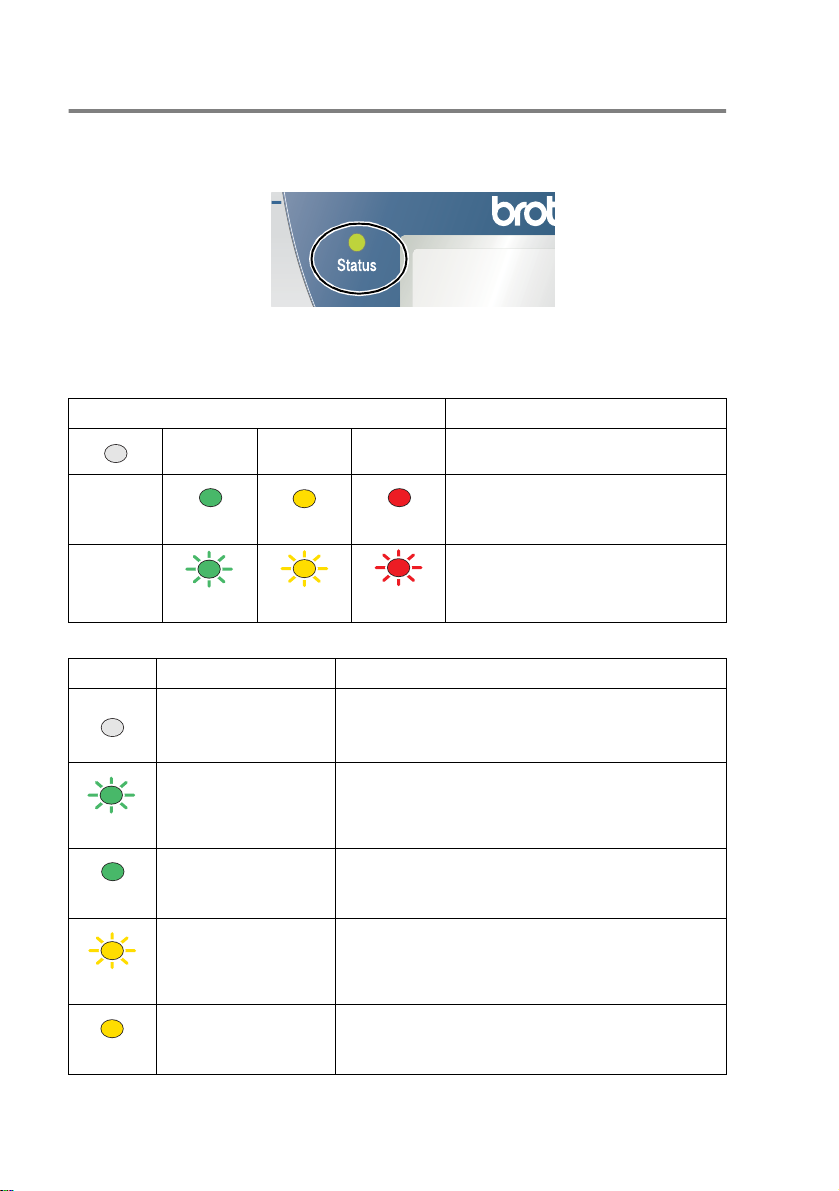
Indicazioni LED di stato
Il LED di
Status
lampeggia e cambia colore a seconda dello stato
dell'apparecchio DCP.
Le indicazioni del LED illustrate nella tabella seguente sono usate
nelle figure di questo capitolo.
LED LED di Status
LED spento.
LED acceso.
Verde Giallo Rosso
Il LED lampeggia.
Verde Giallo Rosso
LED DCP stato Descrizione
Modalità Riposo L'interruttore di accensione è spento oppure
l'apparecchio DCP è in modalità risparmio
energetico.
Riscaldamento L'apparecchio DCP è in fase di riscaldamento
prima della stampa.
Verde
Pronto L'apparecchio DCP è pronto per la stampa.
Verde
Ricezione dati L'apparecchio DCP si trova in fase di ricezione
Giallo
Dati rimasti in
memoria
Giallo
1 - 8 INTRODUZIONE
dati dal computer, di elaborazione dati in
memoria o di stampa dei dati
I dati di stampa rimangono nella memoria
dell’apparecchio DCP.
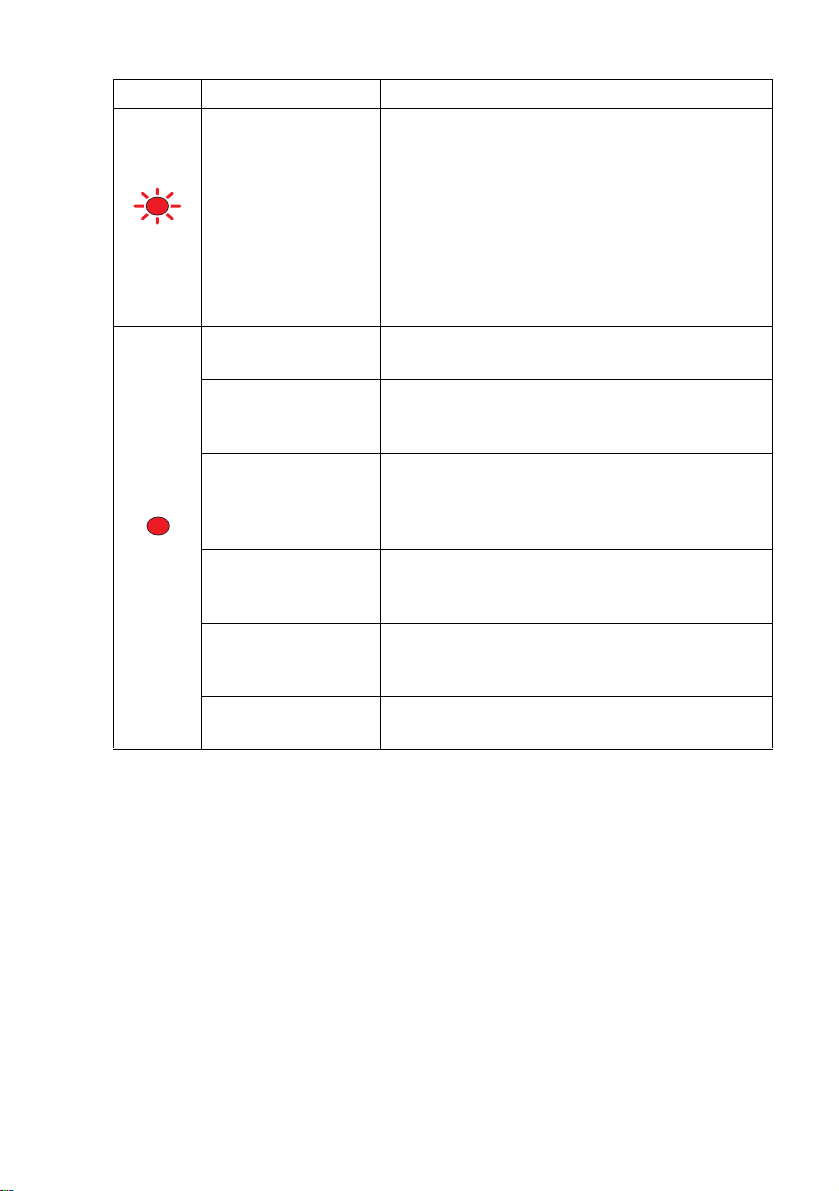
LED DCP stato Descrizione
Errore di servizio Seguire questa procedura.
1. Spegnere l'interruttore di alimentazione.
2. Attendere alcuni secondi, riaccenderlo e
riprovare a stampare.
Se la condizione di errore non viene cancellata
Rosso
Rosso
Coperchio aperto Il coperchio è aperto. Chiudere il coperchio.
Toner vuoto Sostituire la cartuccia toner con una cartuccia
Errore carta
Leva di bloccaggio
scanner
Altro Controllare il messaggio visualizzato. (Vedere
Memoria esaurita La memoria è piena. (Vedere Messaggi d’errore
e si ripete la stessa indicazione dopo la
riaccensione dell'apparecchio DCP, rivolgersi al
rivenditore o a un centro di assistenza
autorizzato Brother.
(Vedere Messaggi d’errore a pag. 14-1.)
nuova. (Vedere Sostituzione della cartuccia
toner. a pag. 14-24.)
Aggiungere carta nel cassetto o rimuovere
l'inceppamento dei fogli. Controllare il
messaggio visualizzato. (Vedere Risoluzione dei
problemi e manutenzione ordinaria a pag. 14-1.)
Controllare che la leva di bloccaggio dello
scanner sia rilasciata. (Vedere Leva di blocco
dello scanner a pag. 1-5.)
Risoluzione dei problemi e manutenzione
ordinaria a pag. 14-1.)
a pag. 14-1.)
INTRODUZIONE 1 - 9
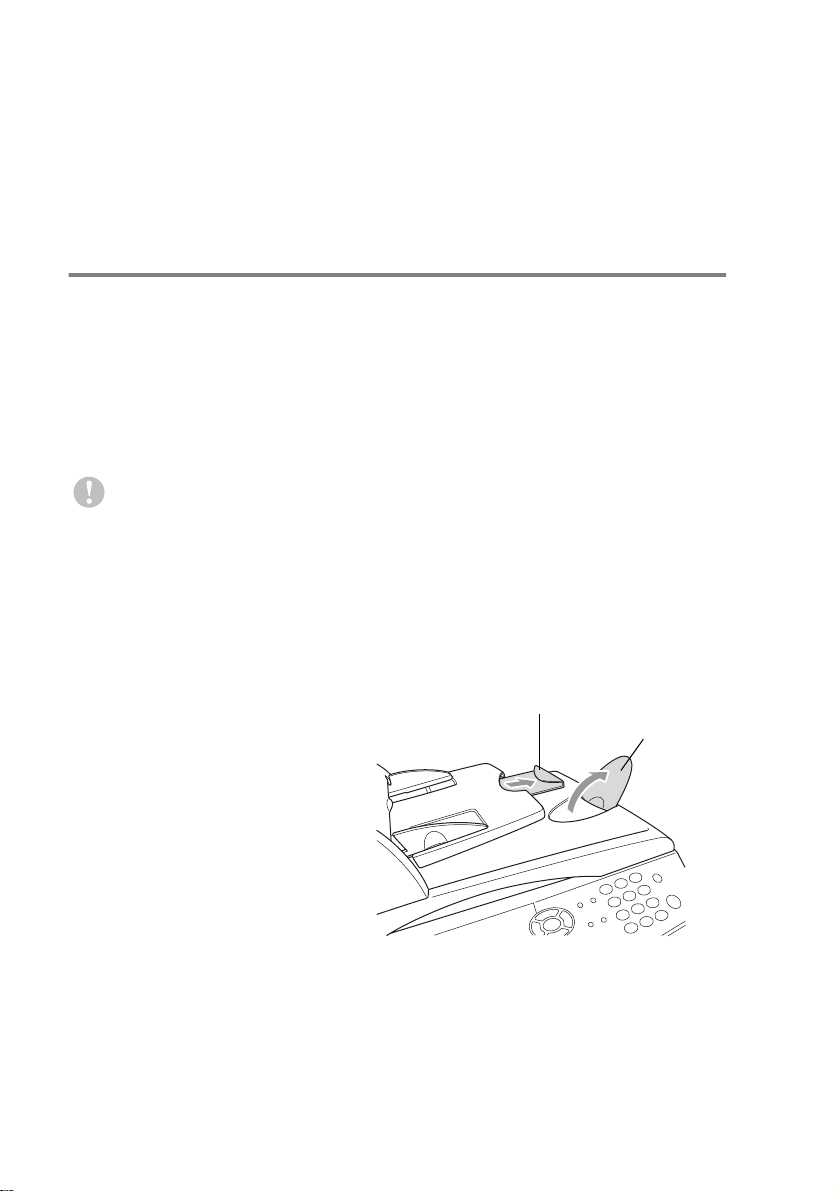
Inserimento di documenti originali per copia (e scansione)
È possibile copiare dei documenti dall'alimentatore automatico
(ADF) o dal vetro dello scanner.
Utilizzo alimentatore automatico documenti (ADF)
L'alimentatore automatico (ADF) può contenere fino a 50 pagine e
alimenta i fogli nel DCP singolarmente. Introdurre solo carta normale
(20 lb/75g/m
sfalsare sempre le pagine in modo da separarle bene.
Temperatura:68
Umidità: 50% - 70%
NON utilizzare fogli arricciati, sgualciti, piegati, strappati o
attaccati con punti di cucitrice, fermagli, colla o nastro adesivo.
NON introdurre cartoncini, carta di giornale o tessuto. (Per
copiare o effettuare la scansione di questo tipo di supporti,
vedere Utilizzo del vetro dello scanner a pagina 1-12).
Controllare che l'inchiostro sui documenti sia asciutto prima di
introdurre i documenti originali nell'apparecchio.
1
Estrarre la prolunga del
supporto documenti
ADF.
2
Estrarre il supporto per
l'uscita dei documenti
ADF.
3
Smuovere bene le
pagine e sfalsarle ad un
angolo. Introdurre i
documenti nell'ADF con
il lato stampato rivolto
verso l'alto, inserendo prima il margine superiore, fino a
toccare il rullo di alimentazione.
2
) nell'alimentatore automatico (ADF). Smuovere e
°
F - 86°F (20°C - 30°C)
Prolunga supporto
documenti dell'ADF
Supporto
uscita
documenti
dell'ADF
1 - 10 INTRODUZIONE

4
Regolare le guide carta in base alla larghezza dei documenti.
Posizionare i documenti
con il lato stampato rivolto
verso l'alto
nell'ADF
Supporto uscita
documenti dell'ADF
5
Premere
prima pagina.
Inizio
. L'apparecchio DCP inizia la scansione della
INTRODUZIONE 1 - 11
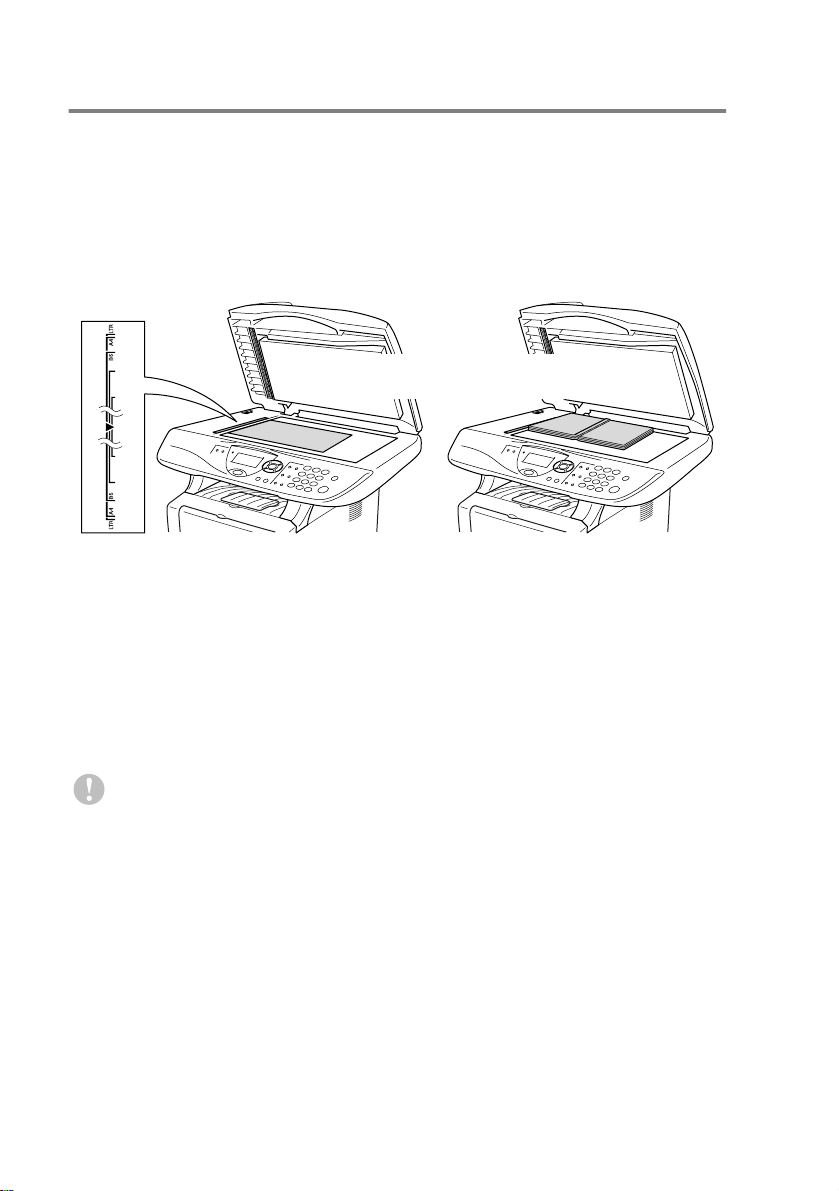
Utilizzo del vetro dello scanner
È possibile utilizzare il vetro dello scanner per copiare le pagine di un
libro o singole pagine. Per utilizzare il vetro dello scanner, è
necessario che l'alimentatore automatico sia vuoto. È possibile
eseguire copie multiple; tuttavia, per ordinarle, occorre utilizzare
l'ADF.
1
Sollevare il coperchio dei documenti.
Posizionare i documenti sul vetro con
il lato stampato rivolto verso il basso
2
Posizionare il documento con il lato stampato rivolto verso il
basso, usando le apposite guide sul lato sinistro, centrarlo sul
vetro dello scanner. Abbassare il coperchio documenti.
3
Utilizzare i tasti numerici per immettere il numero di copie
desiderate (massimo 99).
4
Premere
L'apparecchio DCP inizia la scansione del documento.
Inizio
.
Se il documento originale è un libro o altro documento
composto da più pagine, è opportuno non abbassare il
coperchio con forza né tenerlo schiacciato, per non
danneggiare l'apparecchio DCP.
1 - 12 INTRODUZIONE
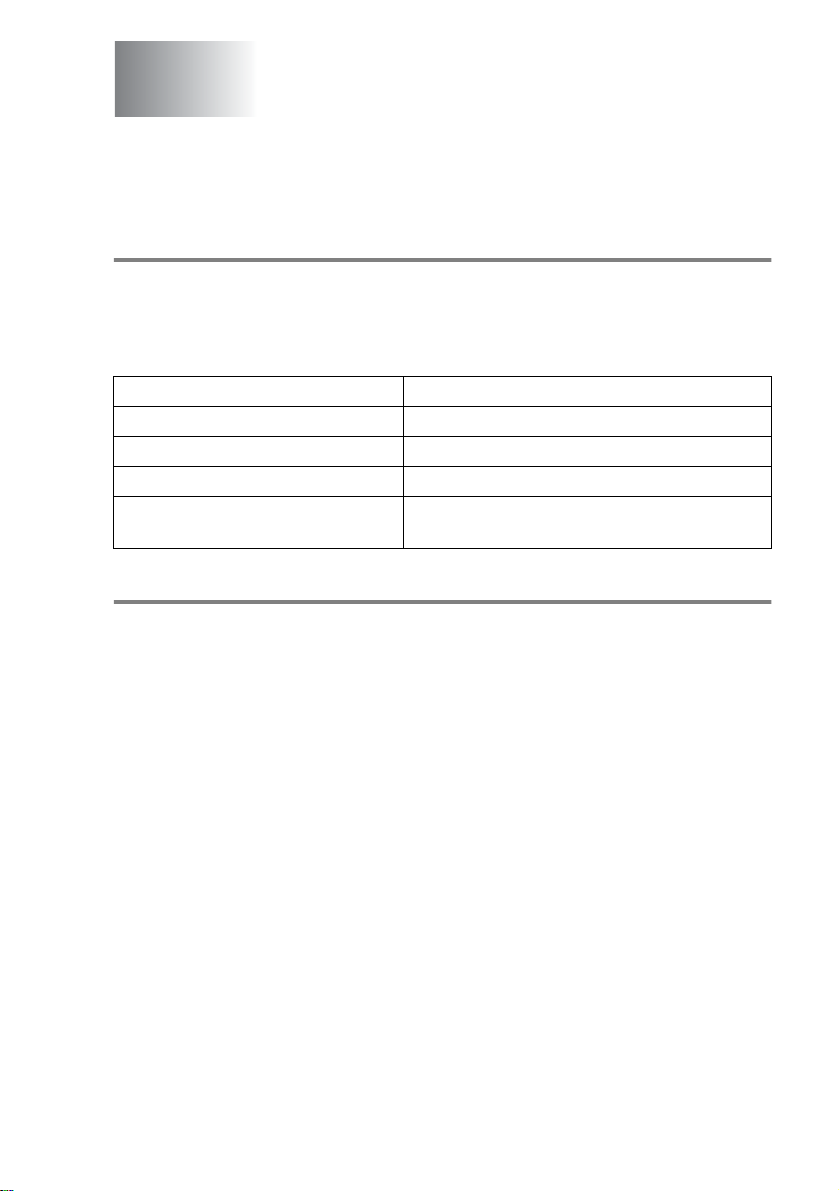
2
Carta
Informazioni sulla carta
Tipo e dimensioni della carta
L'apparecchio DCP carica la carta dal cassetto carta installato, dal
vassoio di alimentazione manuale, dal vassoio multifunzione, o dal
cassetto inferiore opzionale.
Tipo di vassoio Nome del modello
Cassetto carta (Cassetto 1) DCP-8020 e DCP-8025D
Vassoio di alimentazione manuale DCP-8020
Alimentatore multifunzione MP DCP-8025D
Cassetto inferiore opzionale
(Cassetto 2)
Carta raccomandata
Opzioni per DCP-8020 e DCP-8025D
Carta normale: Xerox Premier da 80 g/m
Xerox Premier da 80 g/m
Mode DATACOPYda 80 g/m
IGEPA X-Press da 80 g/m
Carta riciclata: Xerox Recycled Supreme
Lucidi: 3M CG 3300
Etichette: Avery laser label L7163
■
Prima di acquistare rilevanti quantitativi di carta, vogliate
accertarvi dei risultati eseguendo alcune prove.
■
Usare carta che sia adatta per copia su carta semplice.
■
Usare carta da 75 a 90 g/m2.
■
Usare carta neutra. Non usare carta acida o alcalina.
■
Usare carta a grana lunga.
■
Usare carta avente un contenuto di umidità pari a circa il 5%.
2
2
2
2
CARTA 2 - 1
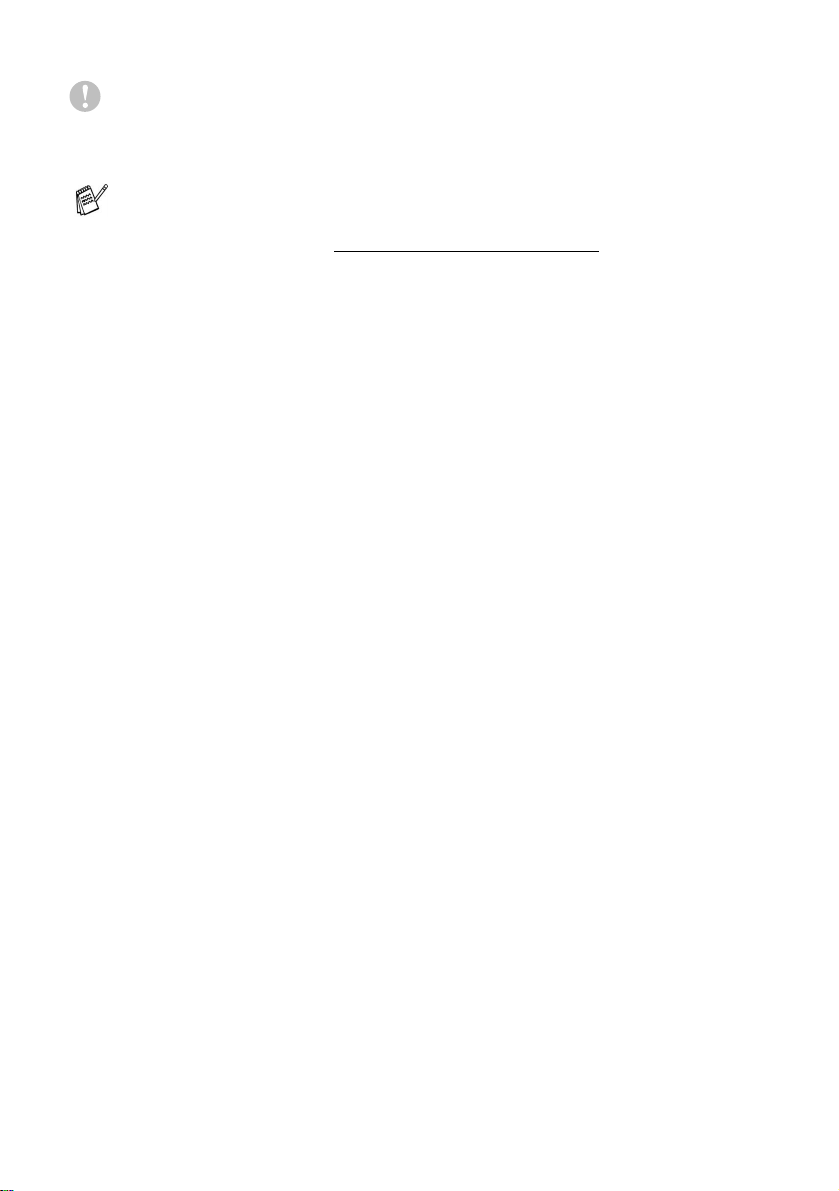
Cautela
Non usare carta per stampanti a getto di inchiostro. Potrebbe
incastrarsi e danneggiare il vostro apparecchio DCP.
La qualità della stampa dipende dal tipo e dalla marca della
carta usata.
Visitando il nostro sito http://solutions.brother.com
visualizzare un elenco dei tipi di carta raccomandati per i modelli
DCP-8020 e DCP-8025D.
è possibile
Scelta di un tipo di carta adatto
Si raccomanda di provare la carta (specialmente per dimensioni e tipi
speciali) sull'apparecchio DCP prima di acquistarne in quantità
rilevante.
■
Non usare fogli di etichette parzialmente utilizzati per non
danneggiare l'apparecchio DCP.
■
Non usare carta patinata, come per esempio carta patinata
vinilica.
■
Non usare carta prestampata, molto intessuta o con lettere
goffrate.
Per una stampa ottimale utilizzare uno dei tipi di carta raccomandati,
specialmente per carta semplice e lucidi. Per maggiori informazioni
su carte specifiche, interpellare il più vicino rappresentante
autorizzato o il venditore dell'apparecchio DCP.
■
Usare etichette o lucidi per stampanti laser.
■
Per la migliore qualità di stampa, si raccomanda l'uso di carta a
grana lunga.
■
In caso di problemi di alimentazione dal cassetto carta
impiegando carta speciale, si provi ad usare il vassoio di
alimentazione manuale o il vassoio multifunzione.
■
E' possibile usare carta riciclata in questo apparecchio DCP.
2 - 2 CARTA
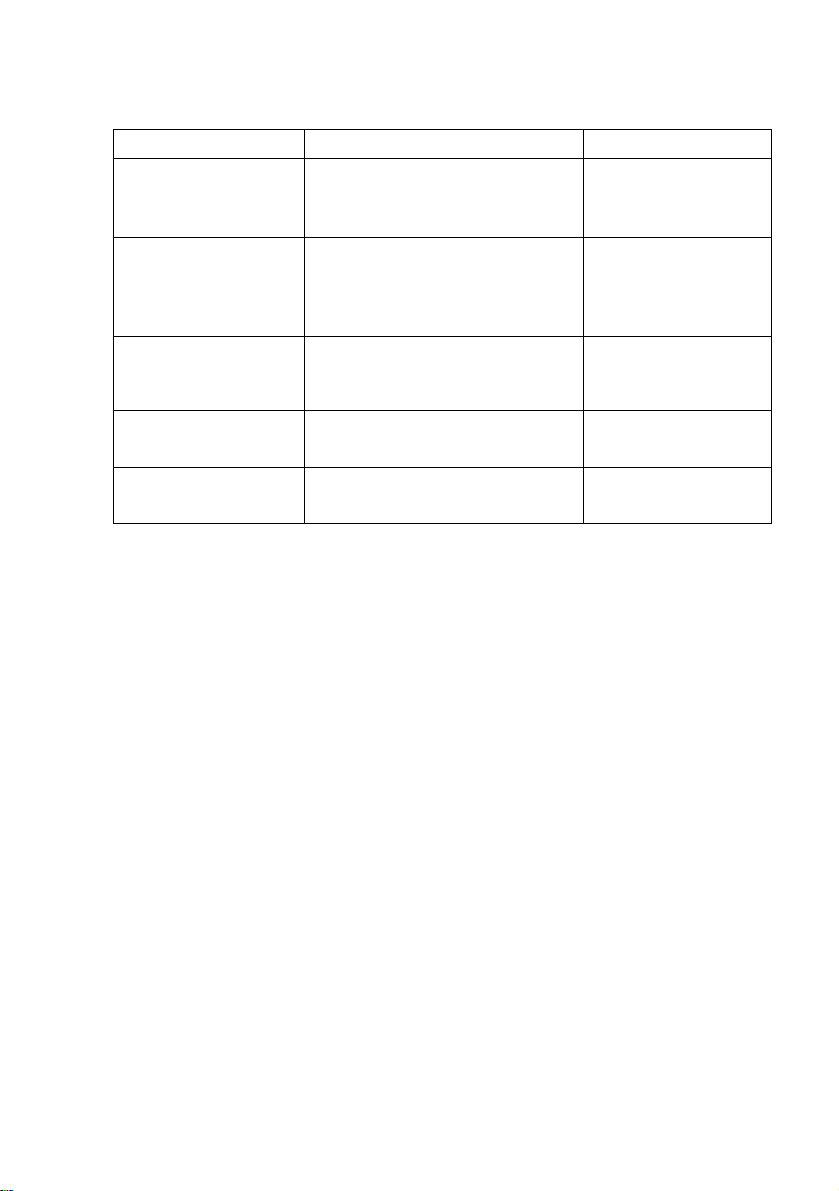
Capacità cassetti carta
Formato carta Numero di fogli
Alimentatore
multifunzione MP
(DCP-8025D)
Vassoio di
alimentazione
manuale
(DCP-8020)
Cassetto carta
(Cassetto 1)
Cassetto inferiore
opzionale (Cassetto 2)
Stampa fronte-retro
(DCP-8025D)
Larghezza : da 69,8 a 220 mm
Altezza : da 116 a 406,4 mm
Larghezza : da 69,8 a 220 mm
Altezza : da 116 a 406,4 mm
A4, Letter, Legal, B5 (ISO),
B5 (JIS), Executive, A5, A6,
B6 (ISO)
A4, Letter, Legal, B5 (ISO),
B5 (JIS), Executive, A5, B6 (ISO)
A4, Letter, Legal —
50 fogli
2
(80 g/m
)
Foglio singolo
250 fogli
(80 g/m
2
)
250 fogli
2
(80 g/m
)
CARTA 2 - 3
